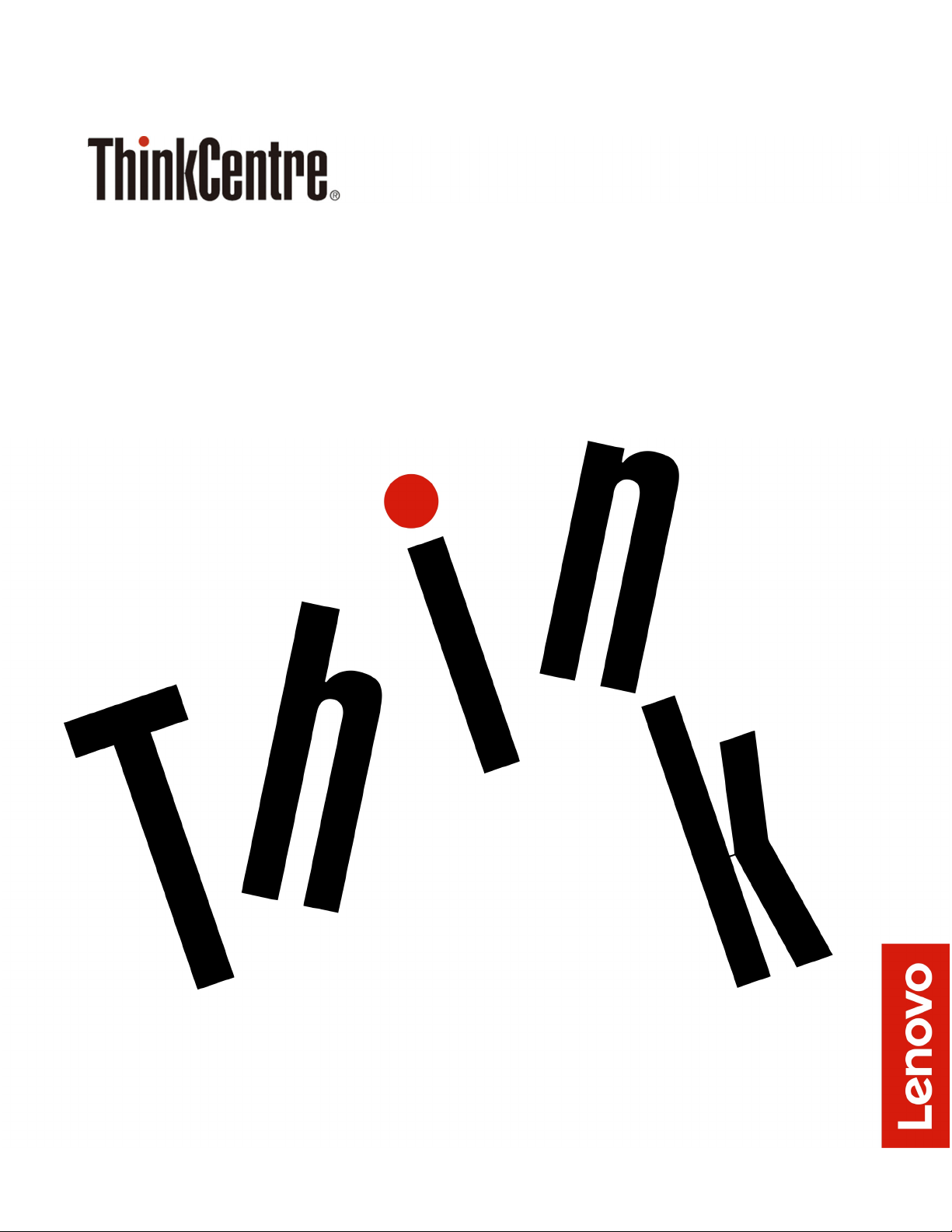
M725s Gebruikershandleiding en handboek
voor hardwareonderhoud
Energy Star-machinetypen: 10VT, 10VU, 10VV en 10VX
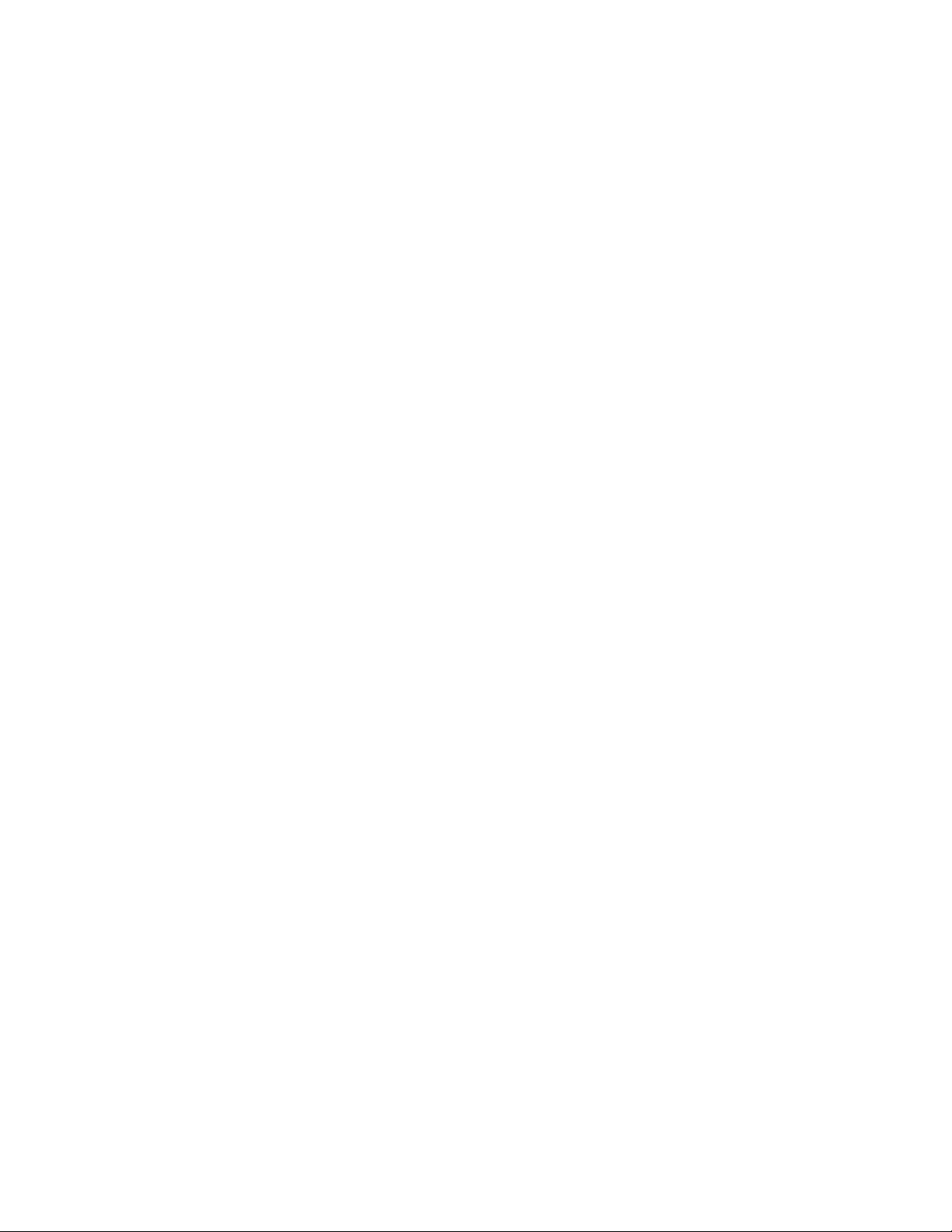
Opmerking: Lees en begrijp eerst de Handleiding met belangrijke productinformatie en Bijlage A
'Kennisgevingen' op pagina 65 voordat u deze informatie en het product dat het ondersteunt, gebruikt.
Tweede uitgave (Augustus 2019)
© Copyright Lenovo 2018, 2019.
KENNISGEVING BEGRENSDE EN BEPERKTE RECHTEN: als gegevens of software word(t)(en) geleverd conform een
'GSA'-contract (General Services Administration), zijn gebruik, vermenigvuldiging en openbaarmaking onderhevig aan
beperkingen zoals beschreven in Contractnr. GS-35F-05925.
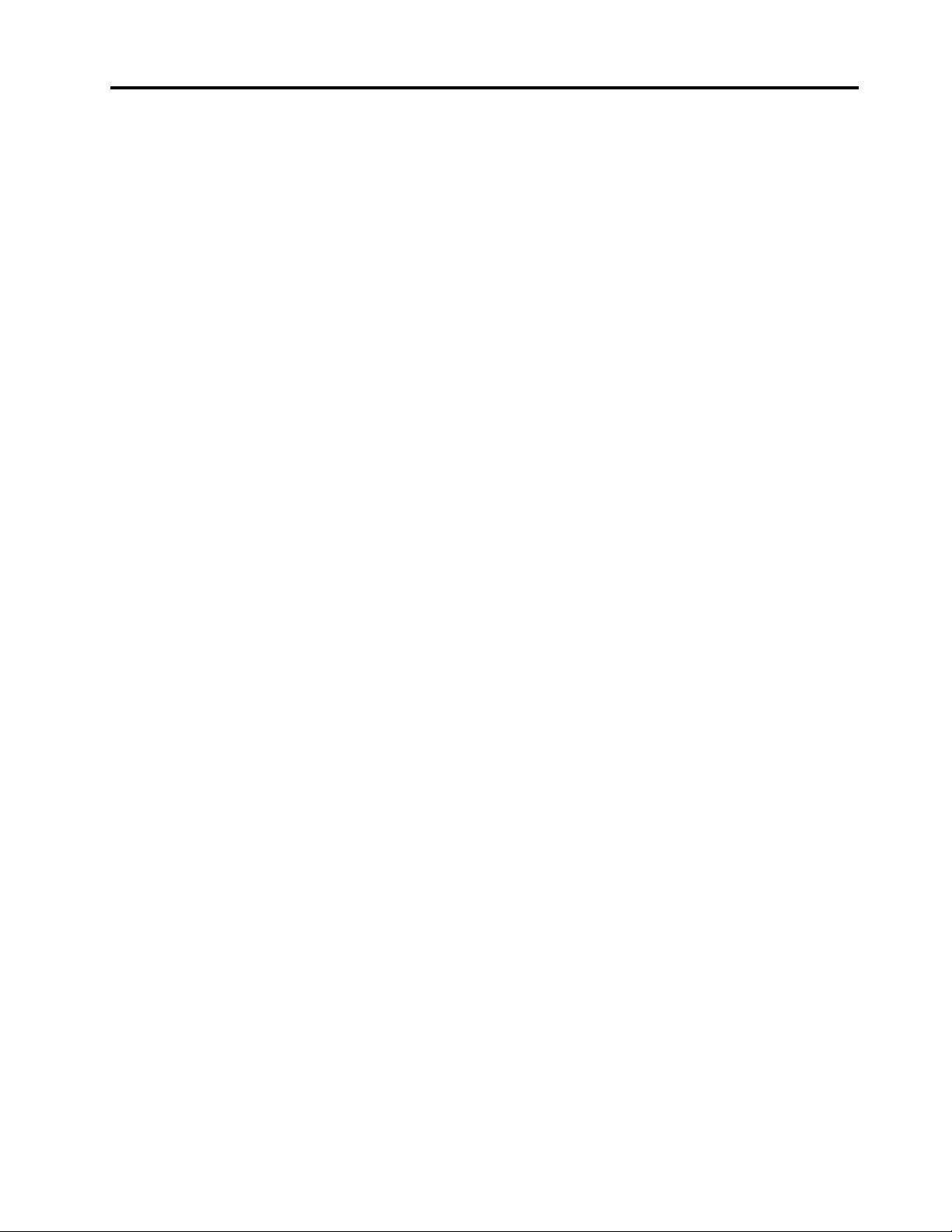
Inhoud
Hoofdstuk 1. Overzicht . . . . . . . . . 1
Voorkant . . . . . . . . . . . . . . . . . . 1
Achterkant . . . . . . . . . . . . . . . . . . 3
Systeemplaat. . . . . . . . . . . . . . . . . 5
Machinetype en modelnummer. . . . . . . . . . 6
Hoofdstuk 2. Specificaties . . . . . . . 7
Verklaring op USB overdrachtssnelheid . . . . . . 8
Hoofdstuk 3. Computersloten. . . . . . 9
Hoofdstuk 4. Hardware vervangen . . 11
Voordat u hardware vervangt . . . . . . . . . 11
Informatie over FRU's (inclusief CRU's) . . . . . 11
Locatie van FRU's (inclusief CRU's) . . . . . . . 12
Externe opties vervangen . . . . . . . . . . . 14
De kap van de computer verwijderen . . . . . . 17
De frontplaat vervangen . . . . . . . . . . . 18
Het optische-schijfstation vervangen . . . . . . 19
Het schijfcompartiment omhoog en omlaag
kantelen . . . . . . . . . . . . . . . . . . 21
Het opslagstation vervangen. . . . . . . . . . 23
De voedingsplaat van de aan/uit-knop en de
kaartlezer vervangen . . . . . . . . . . . . . 28
De verlichte rode punt vervangen . . . . . . . . 32
De interne luidspreker vervangen . . . . . . . . 34
De thermische sensor vervangen . . . . . . . . 36
De Wi-Fi-kaart vervangen . . . . . . . . . . . 39
De Wi-Fi-antennes vervangen . . . . . . . . . 41
Het M.2 SSD-station vervangen . . . . . . . . 43
De beugel van het M.2 SSD-station vervangen. . . 46
De knoopcelbatterij vervangen . . . . . . . . . 47
Een geheugenmodule vervangen . . . . . . . . 49
De module met het koelelement en de ventilator
vervangen . . . . . . . . . . . . . . . . . 51
De microprocessor vervangen . . . . . . . . . 53
Een PCI Express-kaart vervangen. . . . . . . . 56
De aanwezigheidsschakelaar voor de kap
vervangen . . . . . . . . . . . . . . . . . 58
De voedingseenheid vervangen . . . . . . . . 59
De systeemplaat vervangen . . . . . . . . . . 61
Vervangen van de onderdelen voltooien . . . . . 62
Bijlage A. Kennisgevingen . . . . . . 65
Bijlage B. Handelsmerken. . . . . . . 67
© Copyright Lenovo 2018, 2019 i
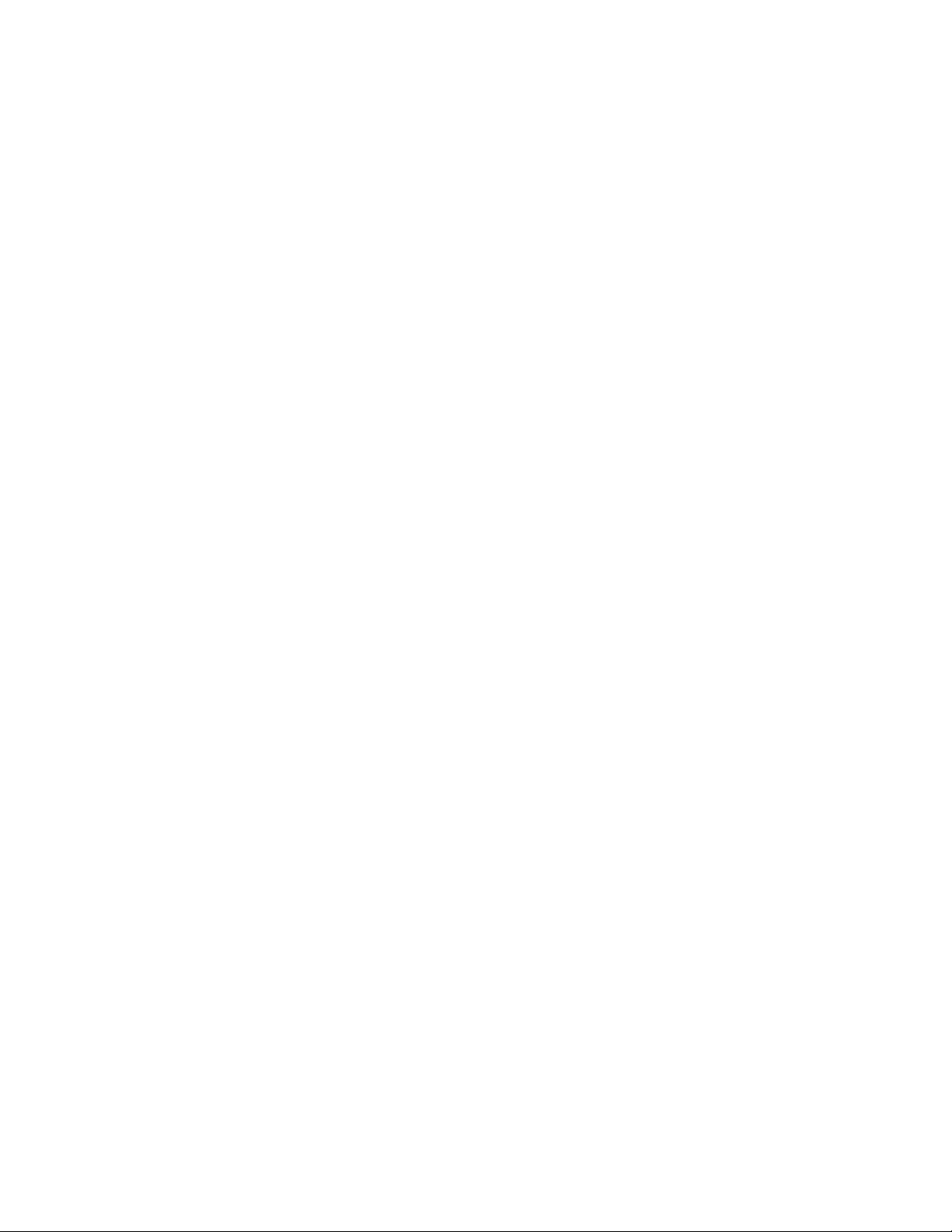
ii M725s Gebruikershandleiding en handboek voor hardwareonderhoud
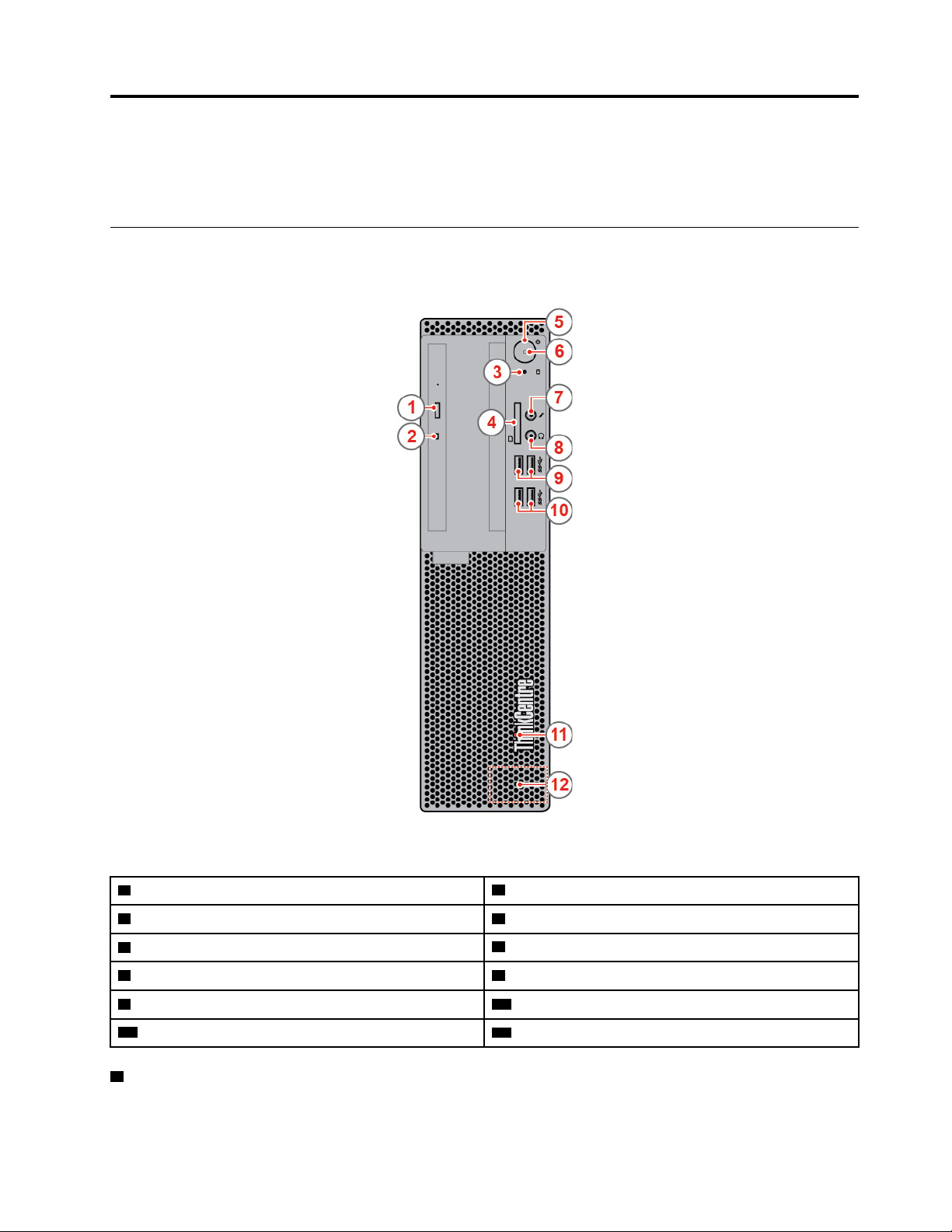
Hoofdstuk 1. Overzicht
Dit hoofdstuk biedt basisinformatie om u vertrouwd te maken met uw computer.
Voorkant
Opmerking: Mogelijk ziet uw computermodel er enigszins anders uit dan op de afbeelding.
Figuur 1. Voorkant
1 Uitwerpknop optisch station 2 Activiteitslampje voor optisch station
3 Activiteitslampje voor opslagstation
5 Aan/uit-knop
7 Aansluiting voor microfoon 8 Aansluiting voor hoofdtelefoon
9 USB 3.1 Gen 2-aansluitingen (2) 10 USB 3.1 Gen 1-aansluitingen (2)
11 Verlichte rode punt
1 Uitwerpknop optisch station
4 Sleuf voor kaartlezer (optioneel)
6 Netvoedingslampje
12 Interne luidspreker (optioneel)
Wordt gebruikt om de lade van het optische station uit te werpen.
© Copyright Lenovo 2018, 2019 1
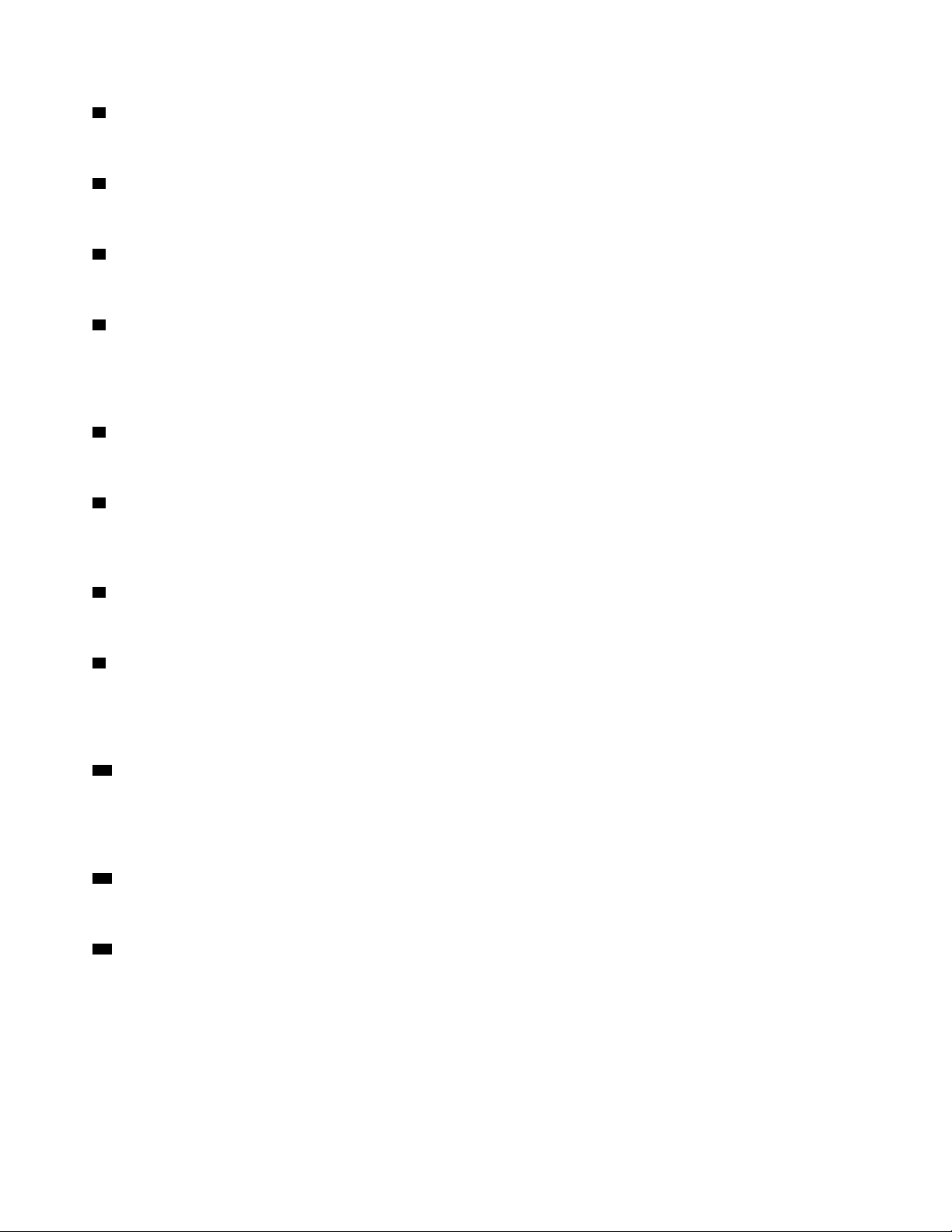
2 Activiteitslampje voor optisch station
Dit lampje brandt wanneer het optische station in gebruik is.
3 Activiteitslampje voor opslagstation
Dit lampje brandt wanneer het opslagstation in gebruik is.
4 Sleuf voor kaartlezer
Voor het lezen van gegevens vanaf een ondersteunde geheugenkaart.
5 Aan/uit-knop
Wordt gebruikt om de computer in te schakelen. Wanneer u de computer niet kunt afsluiten vanuit het
besturingssysteem, houdt u de aan/uit-knop vier of meer seconden ingedrukt om de computer uit te
schakelen.
6 Netvoedingslampje
Dit lampje brandt als de computer aan staat.
7 Aansluiting voor microfoon
Hier kunt u een microfoon aansluiten, voor het opnemen van geluid of voor interactie met de computer met
gebruik van spraakherkenningssoftware.
8 Aansluiting voor hoofdtelefoon
Wordt gebruikt om een hoofdtelefoon op de computer aan te sluiten.
9 USB 3.1 Gen 2-aansluiting
Wordt gebruikt om een USB-compatibel apparaat aan te sluiten. Voor optimale gegevensoverdracht sluit u
een USB 3.1 Gen 2-apparaat aan op een USB 3.1 Gen 2-aansluiting en niet op een USB 3.1 Gen 1- of USB
2.0-aansluiting.
10 USB 3.1 Gen 1-aansluiting
Wordt gebruikt om een USB-compatibel apparaat aan te sluiten. Voor optimale gegevensoverdracht sluit u
een USB 3.1 Gen 1-apparaat aan op een USB 3.1 Gen 2- of USB 3.1 Gen 1-aansluiting en niet op een USB
2.0-aansluiting.
11 Verlichte rode punt
Dit lampje brandt als de computer aan staat.
12 Interne luidspreker
Wordt gebruikt om zonder headset of hoofdtelefoon te luisteren naar geluiden van uw computer.
2
M725s Gebruikershandleiding en handboek voor hardwareonderhoud
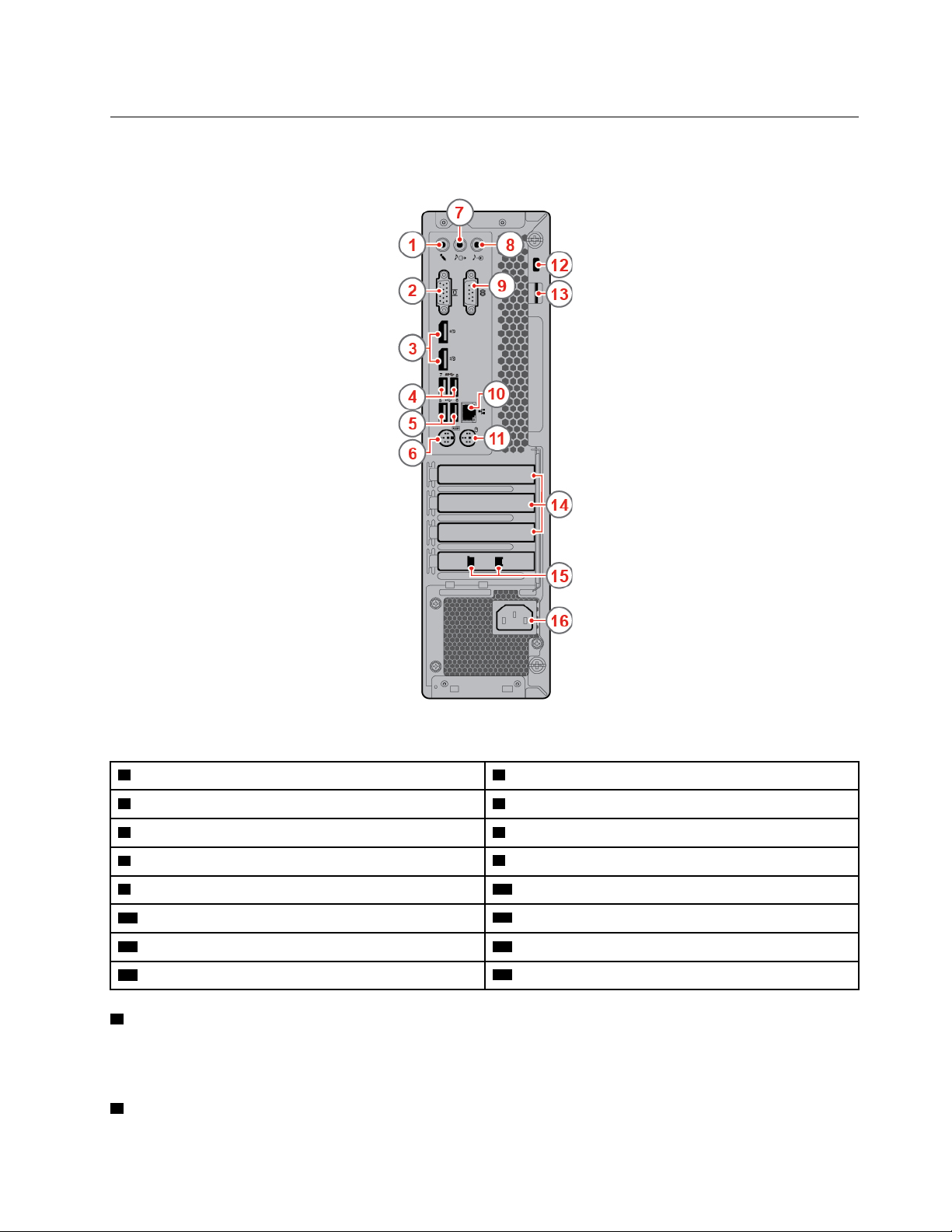
Achterkant
Opmerking: Mogelijk ziet uw computermodel er enigszins anders uit dan op de afbeelding.
Figuur 2. Achterkant
1 Aansluiting voor microfoon
3 DisplayPort
5 USB 2.0-aansluitingen (2) 6 PS/2-toetsenbordaansluiting
7 Audio lijnuitgang 8 Audio lijningang
9 Seriële poort
11 PS/2-muisaansluiting
13 Oog voor hangslot 14 Gedeelte voor PCI Express-kaart
15 Sleuven voor slimme kabelklem (2) (optioneel)
1 Aansluiting voor microfoon
®
1.2-aansluitingen (2) 4 USB 3.1 Gen 1-aansluitingen (2)
2 VGA-uit-aansluiting
10 Ethernet-poort
12 Kabelslot
16 Netsnoeraansluiting
Hier kunt u een microfoon aansluiten, voor het opnemen van geluid of voor interactie met de computer met
gebruik van spraakherkenningssoftware.
2 VGA-uit-aansluiting
Hoofdstuk 1. Overzicht 3
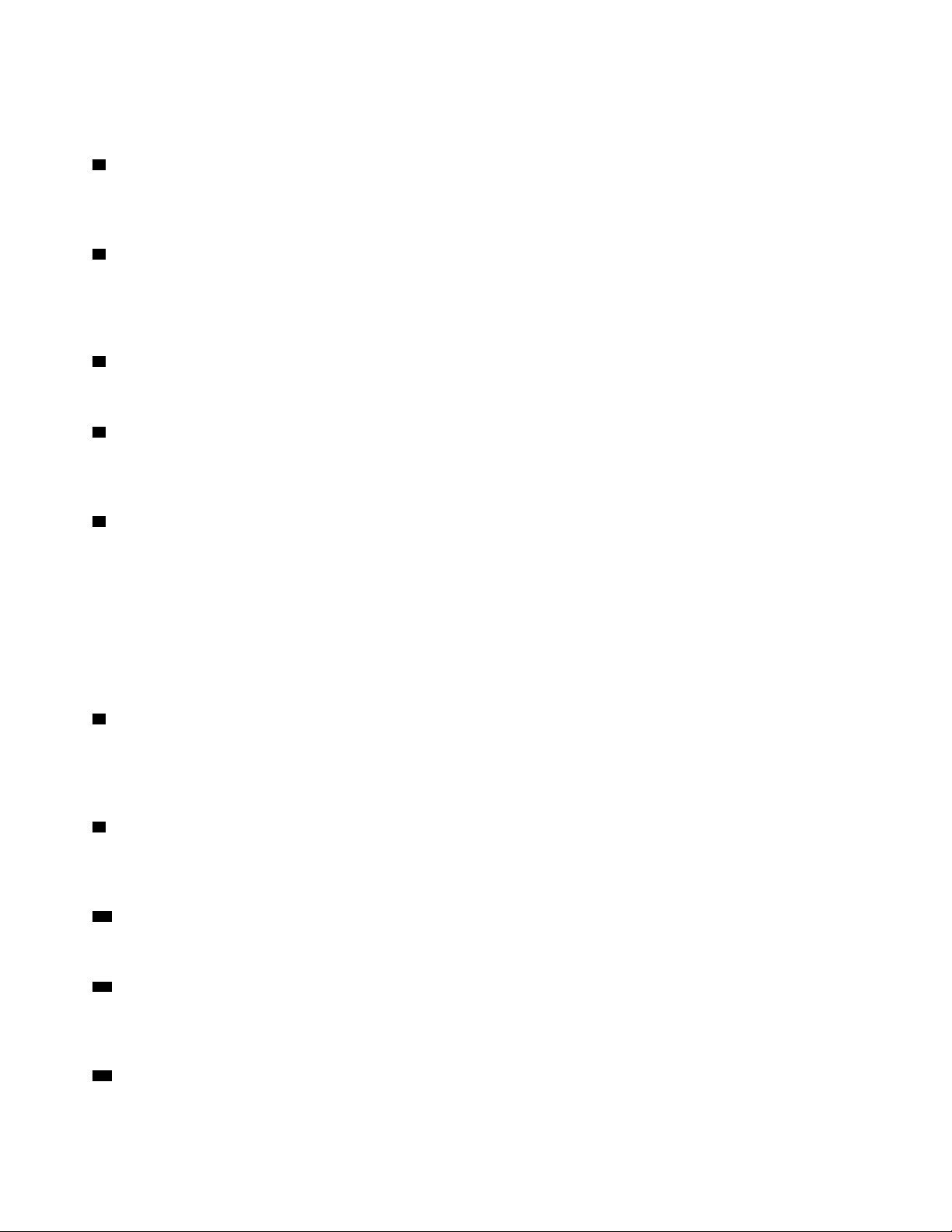
Wordt gebruikt om videosignalen van de computer naar een ander videoapparaat, zoals een beeldscherm, te
sturen.
3 DisplayPort 1.2-uit-aansluiting
Wordt gebruikt om audio- en videosignalen van de computer naar een ander audio- of videoapparaat, zoals
een high-performance beeldscherm, te sturen.
4 USB 3.1 Gen 1-aansluiting
Wordt gebruikt om een USB-compatibel apparaat aan te sluiten. Voor optimale gegevensoverdracht sluit u
een USB 3.1 Gen 1-apparaat aan op een USB 3.1 Gen 2- of USB 3.1 Gen 1-aansluiting en niet op een USB
2.0-aansluiting.
5 USB 2.0-aansluiting
Hierop kunt u een apparaat aansluiten waarvoor een USB 2.0-aansluiting is vereist.
6 PS/2-toetsenbordaansluiting
Wordt gebruikt om een toetsenbord aan te sluiten dat een PS/2-toetsenbordaansluiting (Personal System/2)
gebruikt.
7 Audio lijn-uitgang
Wordt gebruikt om audiosignalen van de computer naar externe apparatuur, zoals stereoluidsprekers,
hoofdtelefoons of multimediatoetsenborden, te sturen. Als u een stereosysteem of een ander extern
opnameapparaat wilt aansluiten, sluit u een kabel aan tussen de audio-lijningang van het apparaat en de
audio-lijnuitgang van de computer.
Opmerking: Als uw computer een audiolijnuitgang en een headset- of hoofdtelefoonaansluiting heeft,
gebruikt u altijd de headset- of hoofdtelefoonaansluiting voor een oortelefoon, een hoofdtelefoon of een
headset. De hoofdtelefoonaansluiting ondersteunt geen headsetmicrofoons.
8 Audio lijn-ingang
Hier komen de audiosignalen binnen van een extern audioapparaat, zoals een stereo-installatie. Als u een
extern audioapparaat wilt aansluiten, sluit u een kabel aan tussen de audiolijnuitgang van het apparaat en de
audiolijningang van de computer.
9 Seriële aansluiting
Wordt gebruikt om een externe modem, een seriële printer of andere apparaten aan te sluiten die een seriële
aansluiting gebruiken.
10 Ethernetpoort
Hierop kunt u een Ethernet-kabel voor netwerktoegang aansluiten.
11 PS/2-muisaansluiting
Gebruikt om een muis, trackball of ander aanwijsapparaat aan te sluiten dat een PS/2-muisaansluiting
gebruikt.
12 Sleuf voor veiligheidsslot
Wordt gebruikt om een Kensington-kabelslot te bevestigen.
4
M725s Gebruikershandleiding en handboek voor hardwareonderhoud
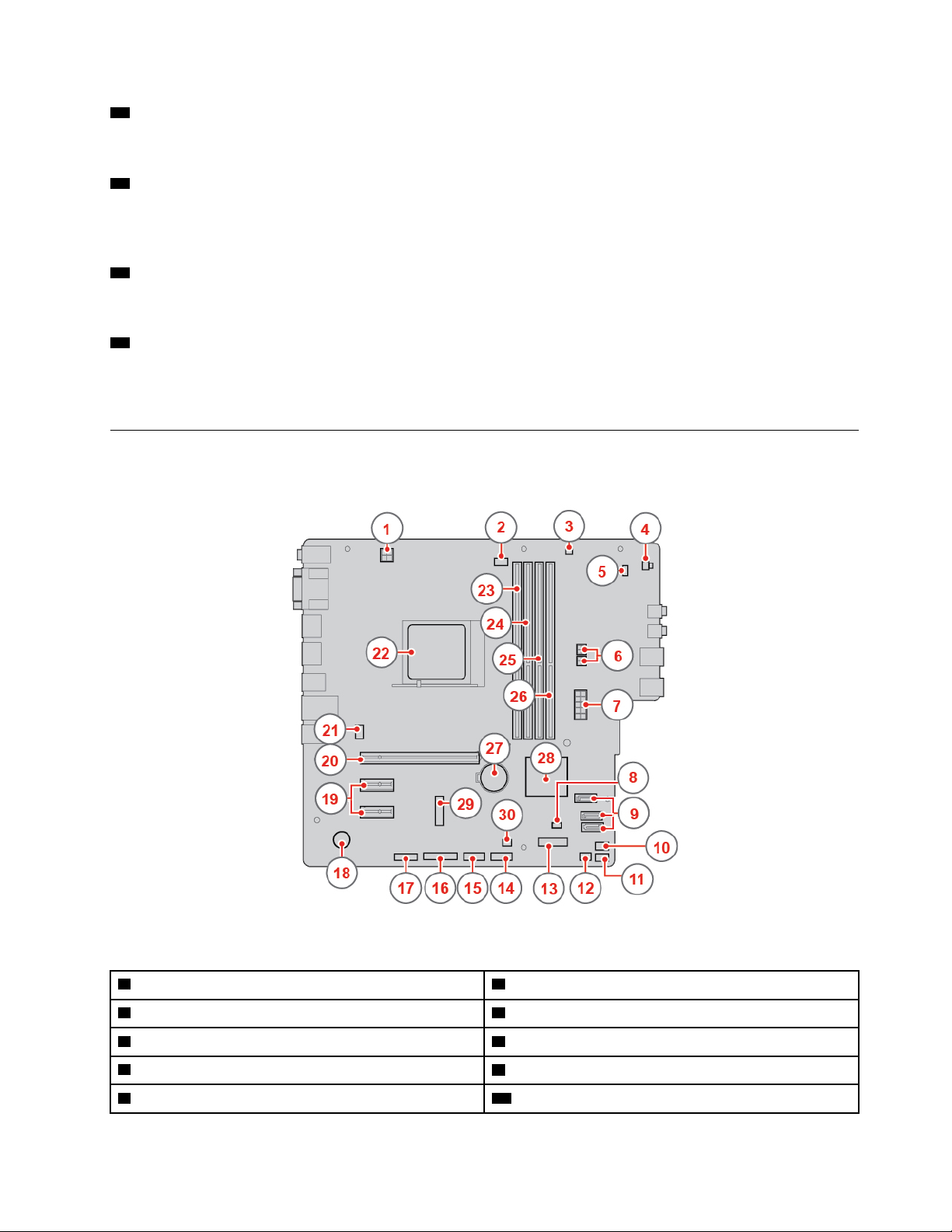
13 Oog voor hangslot
Hierop kunt u een hangslot bevestigen.
14 Gedeelte voor PCI Express-kaart
Als u de werking van de computer wilt verbeteren, kunt u hier PCI Express-kaarten aansluiten. Deze
aansluitingen variëren afhankelijk van het computermodel.
15 Sleuven voor slimme kabelklem
Worden gebruikt om een slimme kabelklem vast te zetten.
16 Aansluiting voor netsnoer
Wordt gebruikt om het netsnoer op uw computer aan te sluiten zodat de computer van stroom wordt
voorzien.
Systeemplaat
Opmerking: Zie 'Voorkant' of 'Achterkant' voor meer beschrijvingen van onderdelen.
Figuur 3. Systeemplaat
1 4-pens voedingsaansluiting 2 Aansluiting microprocessorventilator
3 Aansluiting voor interne luidspreker 4 Activiteitslampje voor opslagstation
5 Aansluiting van de aan/uit-knop van de voedingsplaat 6 SATA-voedingsaansluitingen (2)
7 10-pens voedingsaansluiting
9 SATA 3.0-aansluitingen (3)
8 Jumper voor Wissen van CMOS / Herstel
10 Extra ventilatoraansluiting 1
Hoofdstuk 1. Overzicht 5
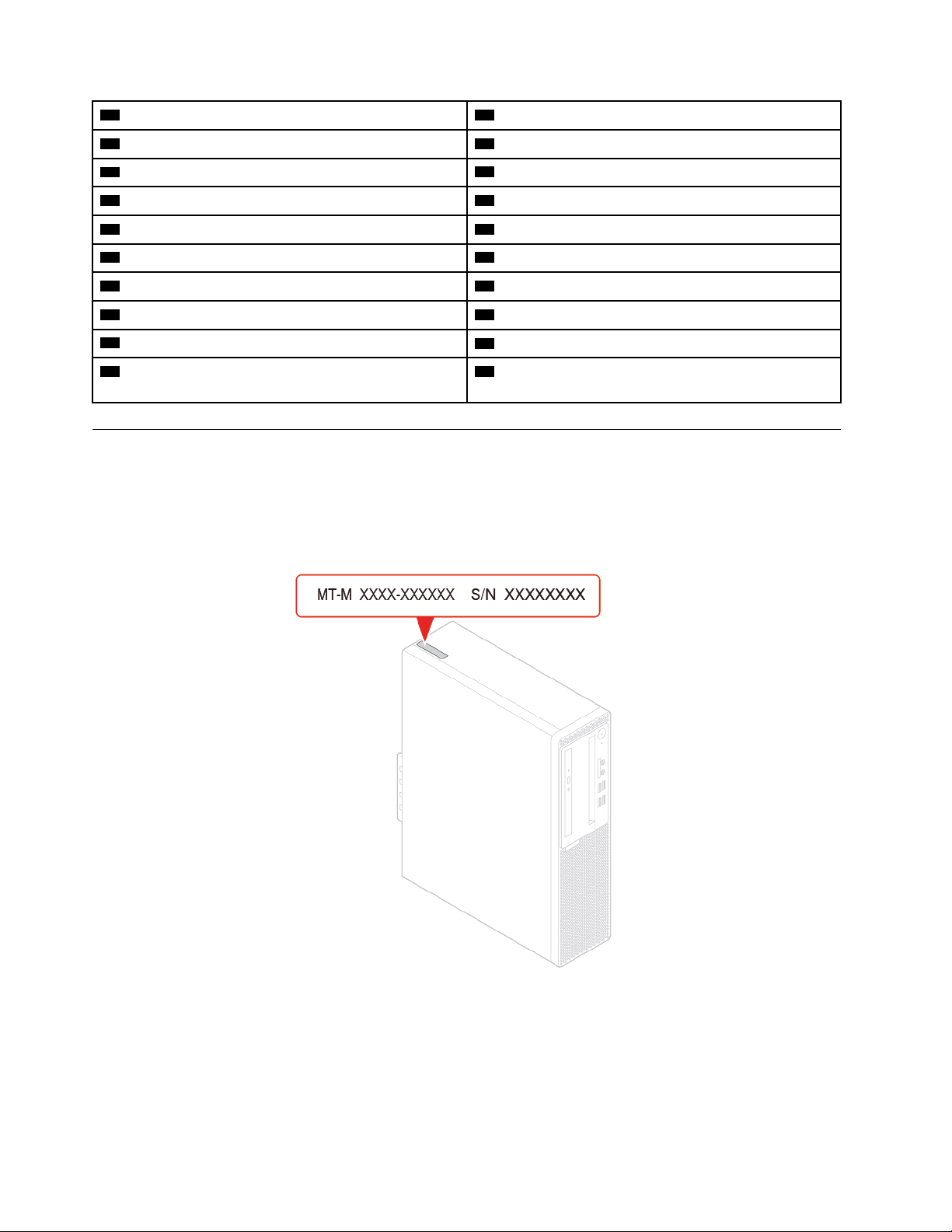
11 Aansluiting met verlichte rode punt 12 Aansluiting voor temperatuursensor
13 M.2 SSD-stationsleuf 14 USB 2.0-aansluiting (kaartlezeraansluiting) voorzijde
15 Voorste USB 2.0-aansluiting
17 Seriële poort (COM2)
19 Sleuven voor PCI Express x1-kaarten (2) 20 Sleuf voor PCI Express x16 grafische kaart
21 Aansluiting voor systeemventilator 22 Microprocessoraansluiting
23 Geheugencompartiment (DIMM1) 24 Geheugencompartiment (DIMM2)
25 Geheugencompartiment (DIMM3) 26 Geheugencompartiment (DIMM4)
27 Knoopcelbatterij
29 M.2 Wi-Fi-kaartsleuf
16 Parallelle poort
18 Zoemer
28 PCH
30 Aansluiting voor aanwezigheidsschakelaar voor kap
(inbraakverklikker)
Machinetype en modelnummer
Het machinetype en modelnummer identificeren de computer. Wanneer u Lenovo belt om hulp, kunnen de
ondersteuningstechnici van Lenovo aan de hand van het machinetype en de modelinformatie precies
vaststellen welk type computer u hebt, zodat zij de snelste service kunnen verlenen. Het machinetype- en
modellabel is te vinden op de computer, zoals afgebeeld.
Figuur 4. Machinetype en modelnummer
6 M725s Gebruikershandleiding en handboek voor hardwareonderhoud
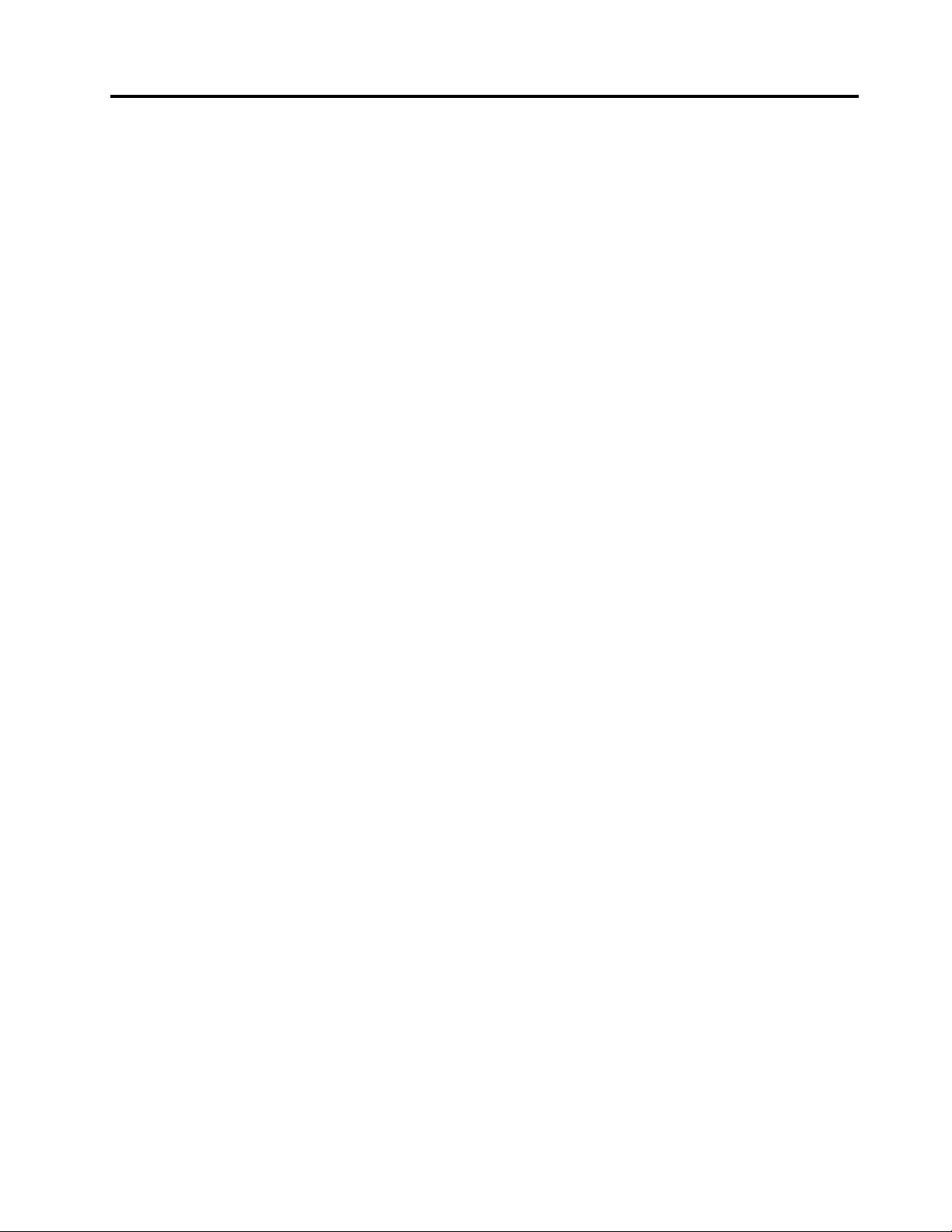
Hoofdstuk 2. Specificaties
Voedingseenheid
• 180 watt voedingseenheid met automatische voltagedetectie
• 210 watt voedingseenheid met automatische voltagedetectie
Opslagstations
• 3,5-inch opslagstation (optioneel)
• 2,5-inch opslagstation (optioneel)
• M.2 SSD-station (optioneel)
Videovoorzieningen
• De geïntegreerde grafische kaart ondersteunt het volgende:
– DisplayPort 1.2-uit-aansluiting
– VGA uit-aansluiting
• De optionele afzonderlijke grafische kaart biedt een verbeterde video-ervaring en uitgebreide
mogelijkheden.
Audiovoorzieningen
• De geïntegreerde audiokaart ondersteunt het volgende:
– Aansluiting van audiolijningang
– Aansluiting van audiolijnuitgang
– Hoofdtelefoonaansluiting
– Interne luidspreker (optioneel)
– Microfoonaansluiting
• De optionele afzonderlijke geluidskaart biedt uitgebreide geluidsmogelijkheden en uitgebreide functies.
Invoer/uitvoer-voorzieningen (I/O)
• Audio-aansluitingen (audiolijningang, audiolijnuitgang, hoofdtelefoon en microfoon)
• Sleuf voor kaartlezer (optioneel)
• Beeldschermaansluitingen (DisplayPort 1.2-uit en VGA-uit)
• Ethernet-aansluiting
• Aansluiting voor PS/2-toetsenbord
• PS/2-muisaansluiting
• Seriële aansluiting
• USB-aansluitingen
Uitbreidingsmogelijkheden
• Kaartlezer (optioneel)
• Geheugencompartimenten
• Optisch station
• Sleuf voor PCI Express x1-kaart
© Copyright Lenovo 2018, 2019 7
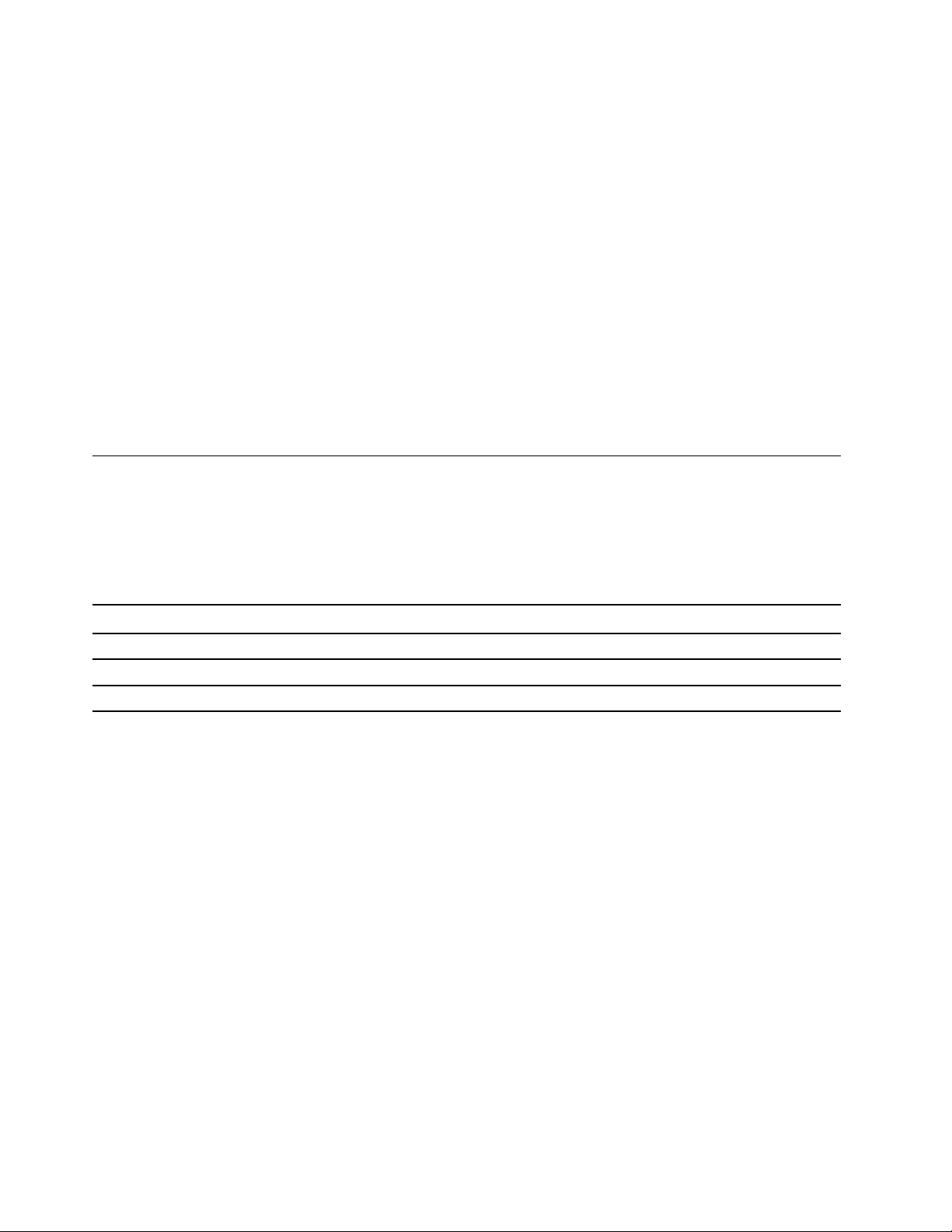
• Sleuf voor PCI Express x16 grafische kaart
• Compartiment voor opslagstation
Netwerkfuncties
• Ethernet LAN
• Draadloos LAN (optioneel)
• Bluetooth (optioneel)
Fysieke afmetingen
• Breedte: 92,5 mm
• Hoogte: 343,5 mm
• Diepte: 290,5 mm
Gewicht (zonder het pakket)
Maximumconfiguratie bij levering: 6,0 kg
Verklaring op USB overdrachtssnelheid
Afhankelijk van vele factoren, zoals de verwerkingscapaciteit van de host en randapparaten,
bestandseigenschappen en andere factoren die betrekking hebben op de systeemconfiguratie en
gebruiksomgevingen, kan de feitelijke overdrachtssnelheid met behulp van de verschillende USBaansluitingen op dit apparaat variëren en langzamer zijn dan de opgegeven gegevenssnelheid voor elk
onderstaand overeenkomstig apparaat.
USB-apparaat Gegevenssnelheid (Gbit/s)
3.1 Gen 1
3.1 Gen 2
3.2 20
5
10
8 M725s Gebruikershandleiding en handboek voor hardwareonderhoud
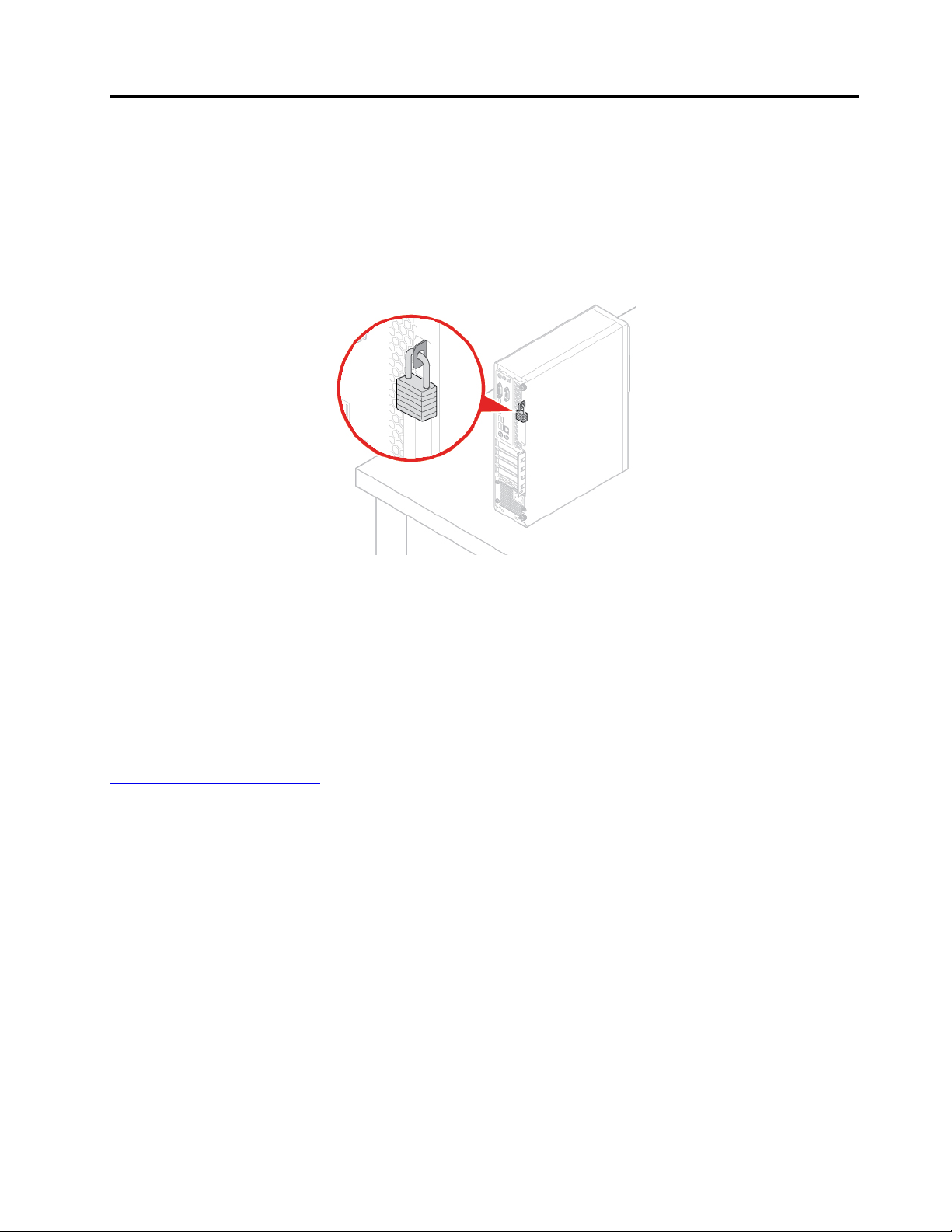
Hoofdstuk 3. Computersloten
De computerkap op slot doen
Door de kap van de computer af te sluiten voorkomt u dat onbevoegden toegang krijgen tot onderdelen in
uw computer. De computer heeft een oog voor een hangslot. Met een dergelijk slot kan worden voorkomen
dat de kap wordt geopend.
Figuur 5. De computerkap op slot doen
Kensington-kabelslot bevestigen
Met een Kensington-kabelslot kunt u de computer vastmaken aan bijvoorbeeld een bureau of een tafel of
aan een ander niet permanent bevestigingspunt. Het kabelslot kan aan de beveiligingsslotsleuf op de
achterkant van de computer worden bevestigd. Afhankelijk van het geselecteerde type kan het kabelslot met
een sleutel of een cijfercombinatie worden bediend. Met het kabelslot vergrendelt u ook de knoppen
waarmee de kap van de computer wordt geopend. Dit is hetzelfde type slot dat ook voor veel
notebookcomputers wordt gebruikt. Een geïntegreerd kabelslot kunt u rechtstreeks bij Lenovo bestellen.
Zoek daartoe met het trefwoord Kensington op:
http://www.lenovo.com/support
© Copyright Lenovo 2018, 2019 9
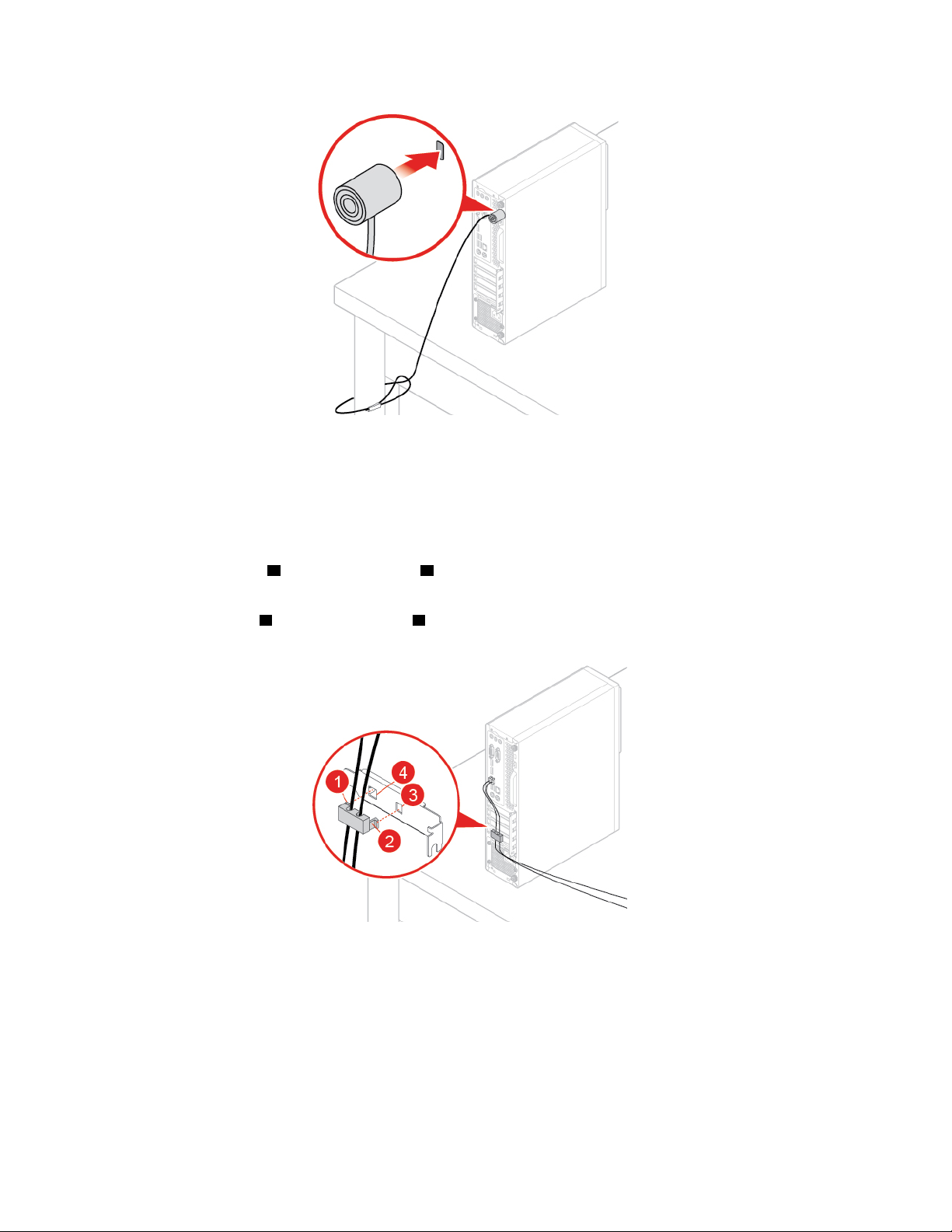
Figuur 6. Kensington-kabelslot bevestigen
Een slimme kabelklem bevestigen
Met een slimme kabelklem kunt u apparaten, zoals het toetsenbord en de muis, beveiligen door de kabels
van de apparaten aan de computer te bevestigen. De slimme kabelklem kan op de beveiligingsslotsleuven
op de achterkant van de computer worden aangesloten. U plaatst een slimme kabelklem als volgt:
1. Steek het klemmetje
1 in de kabelslotsleuf 4 .
2. Trek de kabels die u wilt vergrendelen, door de groeven in de slimme kabelklem.
3. Duw het klemmetje
2 in de kabelslotsleuf 3 tot deze vastklikt.
Figuur 7. Een slimme kabelklem bevestigen
10 M725s Gebruikershandleiding en handboek voor hardwareonderhoud
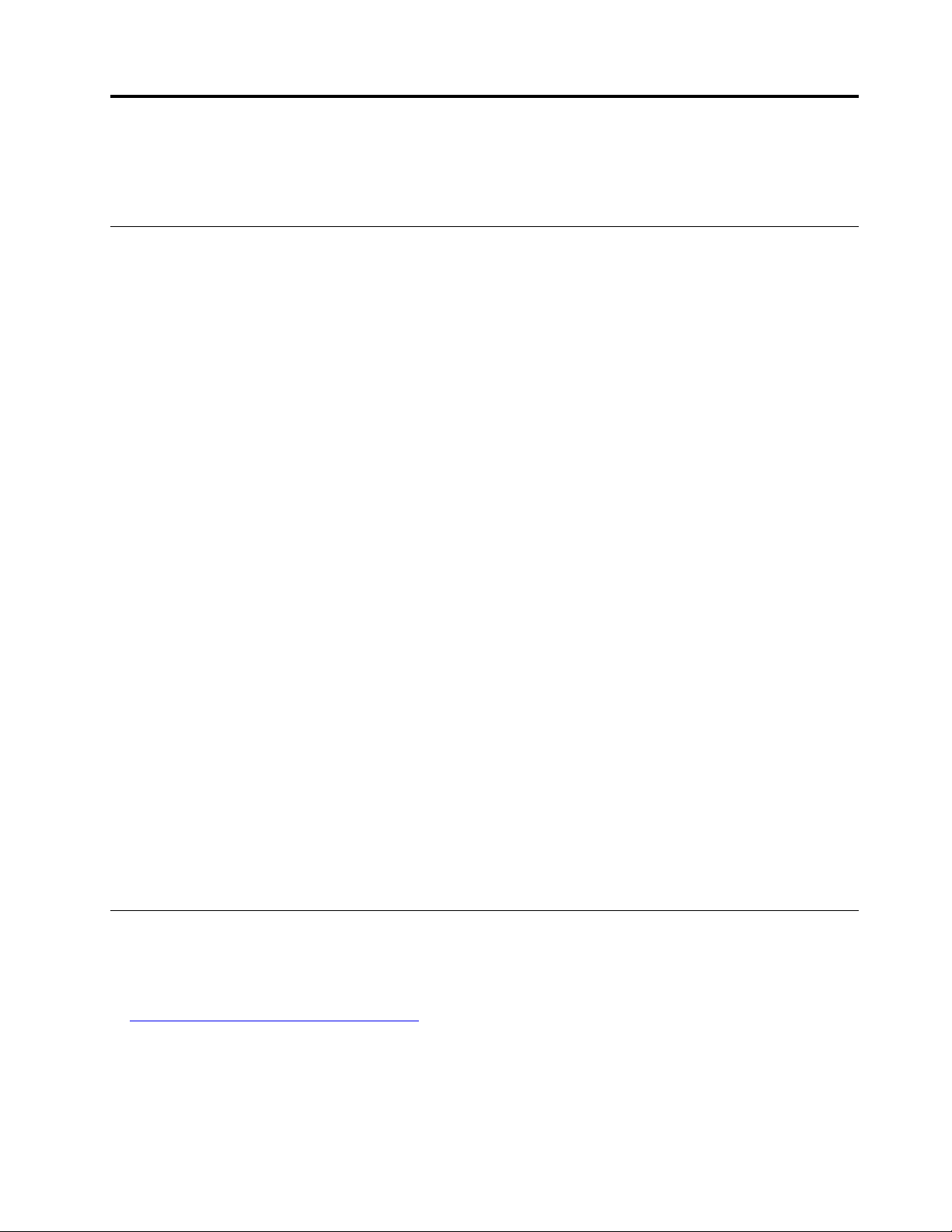
Hoofdstuk 4. Hardware vervangen
In dit hoofdstuk vindt u instructies voor het installeren en vervangen van hardware in uw computer.
Voordat u hardware vervangt
Attentie: Lees deze sectie en de Handleiding met belangrijke productinformatie voordat u de computer
opent of reparaties uitvoert.
Opmerkingen voordat u hardware vervangt
• Gebruik uitsluitend computercomponenten die door Lenovo zijn verstrekt.
• Raadpleeg bij het installeren of vervangen van een optie zowel de desbetreffende instructies in deze
handleiding als de instructies die bij de optie zijn geleverd.
• In de meeste landen verlangt Lenovo dat defecte CRU's worden geretourneerd. Informatie hierover vindt u
bij de CRU, of ontvangt u enkele dagen nadat de CRU is afgeleverd.
Opmerkingen bij het hanteren van apparaten die gevoelig zijn voor statische elektriciteit
Open de antistatische verpakking met het nieuwe onderdeel pas als het beschadigde onderdeel is verwijderd
en u klaar bent om het nieuwe onderdeel te installeren. Statische elektriciteit is ongevaarlijk voor uzelf, maar
kan de computeronderdelen en de opties zwaar beschadigen.
Neem bij het omgaan met opties en computeronderdelen de volgende voorzorgsmaatregelen in acht om
schade door statische elektriciteit te voorkomen:
• Beweeg zo min mogelijk. Door wrijving kan er statische elektriciteit ontstaan.
• Ga altijd voorzichtig om met opties en andere computeronderdelen. Pak PCI- en PCIe-kaarten,
geheugenmodules, systeemplaten en microprocessors aan de rand vast. Raak nooit onbeschermde
elektronische componenten aan.
• Zorg ook dat anderen de opties en andere computercomponenten niet aanraken.
• Houd de antistatische verpakking met dat onderdeel minstens 2 seconden tegen een metalen
afdekplaatje van een uitbreidingssleuf aan, of tegen een ander ongeverfd metalen oppervlak op de
computer. Hiermee vermindert u de statische lading van de verpakking en van uw lichaam voordat u een
nieuw onderdeel installeert of vervangt.
• Installeer het nieuwe onderdeel zo mogelijk direct in de computer, zonder het eerst neer te leggen. Als u
het onderdeel neer moet leggen nadat u het uit de verpakking hebt gehaald, leg het dan op de
antistatische verpakking op een vlakke ondergrond.
• Leg het onderdeel niet op de computerkap of op een metalen ondergrond.
Informatie over FRU's (inclusief CRU's)
• Field Replaceable Units of FRU's zijn computeronderdelen die een daarvoor opgeleide technicus moet
upgraden of vervangen. Tot de FRU's behoren alle CRU's. Ga voor gedetailleerde informatie over FRU's,
zoals de FRU-onderdeelnummers en ondersteunde computermodellen naar:
http://www.lenovo.com/serviceparts-lookup
• Customer Replaceable Units (CRU's) zijn computeronderdelen die door een gebruiker kunnen worden
vervangen.
– Self-service CRU's: u kunt self-service CRU's eenvoudig installeren. Deze CRU's zijn mogelijk
autonoom, gemonteerd met een vergrendeling of bevestigd met maximaal twee schroeven.
© Copyright Lenovo 2018, 2019 11
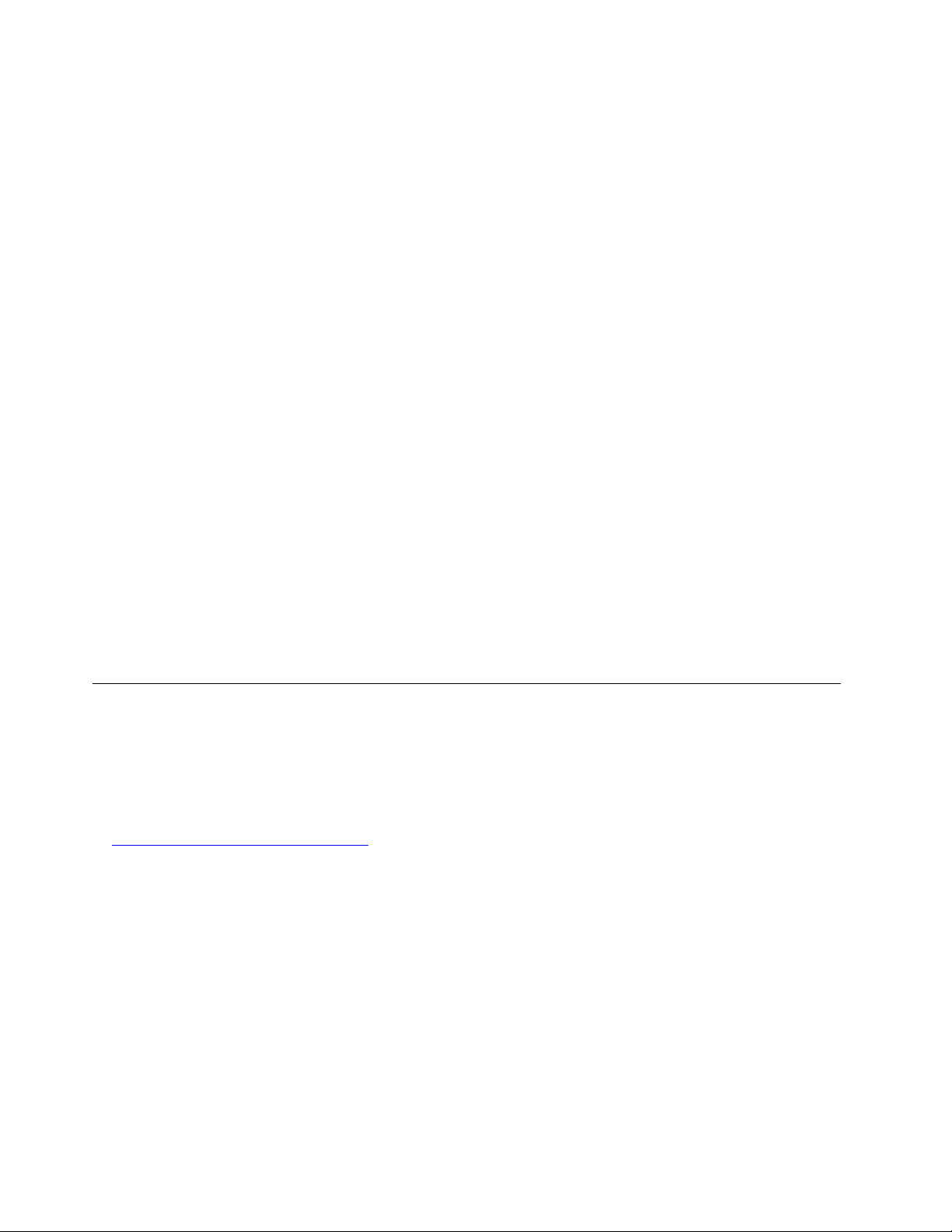
Voorbeelden van self-service CRU's zijn een toetsenbord, muis en USB-apparaat. U bent
verantwoordelijk voor het vervangen van alle self-service CRU's.
– Optional-service CRU's: voor het omgaan met optional-service CRU's is enige technische
vaardigheden en eenvoudig gereedschappen (zoals een schroevendraaier) nodig. Deze CRU's zijn
afzonderlijke onderdelen in de computer. Ze worden meestal aan het oog onttrokken door een
afdekplaatje dat is vastgezet met meer dan twee schroeven. U moet de schroeven en het afdekplaatje
verwijderen om bij de CRU te kunnen. Optional-service CRU's kunnen worden vervangen door
gebruikers of, tijdens de garantieperiode, door een servicemonteur van Lenovo.
Alvorens FRU's te vervangen
Lees het volgende voordat u een FRU vervangt:
• Alleen gecertificeerd en speciaal opgeleid personeel mag onderhoud plegen aan de computer.
• Lees voordat u een FRU vervangt, het hele gedeelte over het vervangen van het onderdeel.
• Wees uiterst voorzichtig tijdens schrijfbewerkingen, zoals kopiëren, opslaan of formatteren.
De volgorde van de stations in de computer die u onderhoudt, kan veranderd zijn. Gegevens en
programma's kunnen worden overschreven als u een verkeerde schijf kiest.
• Vervang een FRU alleen door een andere FRU van het juiste model.
Wanneer u een FRU vervangt, controleer dan of het model van de computer en het FRUonderdeelnummer juist zijn.
• Een FRU moet niet worden vervangen wegens een enkele niet-reproduceerbare storing.
Eenmalige storingen kunnen optreden om verschillende redenen die niets te maken hebben met een
hardwaredefect, zoals kosmische straling, elektrostatische ontlading of softwarefouten. Vervang een FRU
alleen wanneer een probleem zich herhaalt. Als u vermoedt dat een FRU defect is, wist u het
foutenlogboek en voert u de test opnieuw uit. Als de fout zich dan niet meer voordoet, hoeft u de FRU niet
te vervangen.
• Vervang alleen een defecte FRU.
Locatie van FRU's (inclusief CRU's)
Opmerkingen:
• Enkele van de volgende componenten zijn optioneel.
• Als u een onderdeel wilt vervangen dat niet in de onderstaande lijst wordt vermeld, neemt u contact op
met een servicemonteur van Lenovo. Voor een lijst van telefoonnummers van Lenovo-ondesteuning gaat
u naar:
http://www.lenovo.com/support/phone
12 M725s Gebruikershandleiding en handboek voor hardwareonderhoud
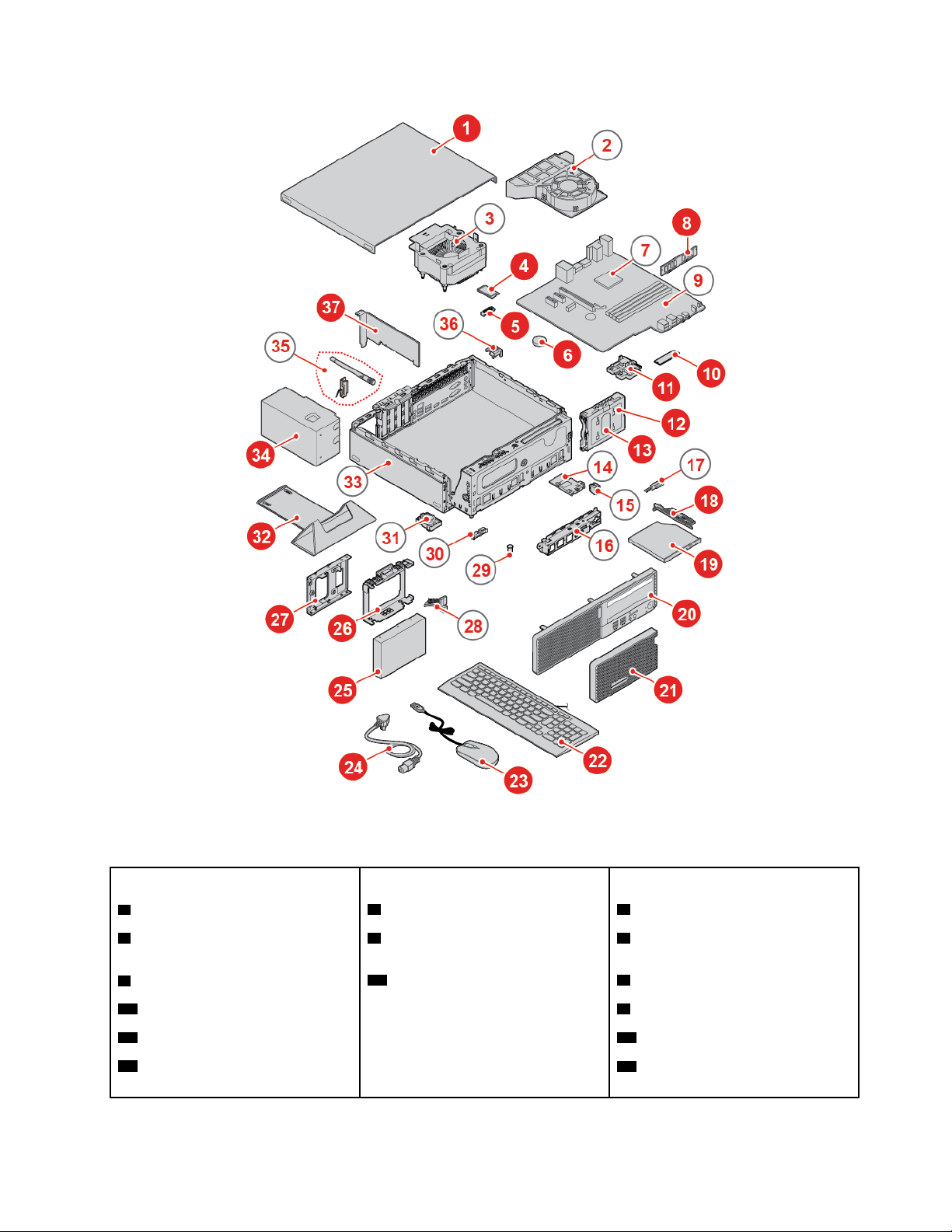
Figuur 8. Locatie van FRU's (inclusief CRU's)
Self-service CRU's Optional-service CRU's Niet-CRU's
1 Computerkap
6 Knoopcelbatterij 5 Wi-Fi-kaartschild 3 Module met koelelement en
4 Wi-Fi-kaart 2 Koelvinblok
ventilator
8 Geheugenmodule
10 M.2 SSD-station 9 Systeemplaat
11 Beugel van M.2 SSD-station
12 Beugel van secundair
opslagstation
34 Voedingseenheid 7 Microprocessor
14 Kaartlezer
15 Voedingsplaat van de aan/uit-
knop
Hoofdstuk 4. Hardware vervangen 13
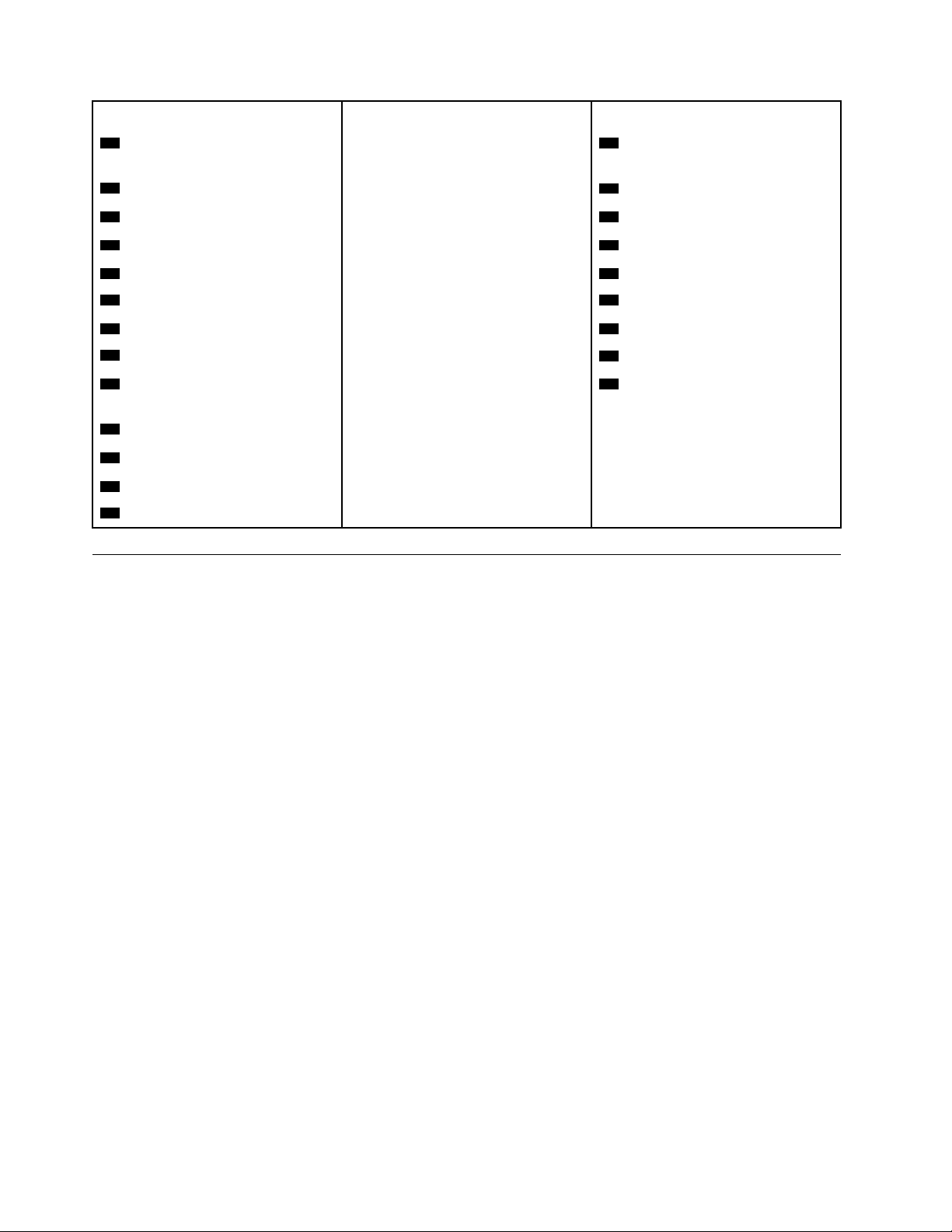
Self-service CRU's Optional-service CRU's Niet-CRU's
13 Secundair opslagstation (een 2,5-
16 Voorste I/O-beugel
inch opslagstation)
18 Beugel voor optisch station 17 Kabel voor optisch station
19 Optisch station
20 Frontplaat 29 Verlichte rode punt
21 Stofschild
22 Toetsenbord 31 Interne luidspreker
23 Muis
24 Netsnoer
25 Primair opslagstation (een 2,5-
inch of 3,5-inch opslagstation)
26 Beugel van primair opslagstation
27 Opslagconverter
32 Verticale standaard
37 PCI Express-kaart
28 Kabel van opslagstation
30 Thermische sensor
33 Chassis
35 Wi-Fi-antennes (2)
36 Aanwezigheidsschakelaar kap
(inbraakverklikker)
Externe opties vervangen
Attentie: Maak uw computer niet open of probeer deze niet te repareren voordat u de Handleiding met
belangrijke productinformatie hebt gelezen.
1. Verwijder alle media uit de stations en schakel alle aangesloten apparatuur uit en zet vervolgens de
computer uit.
2. Ontkoppel alle netsnoeren van het stopcontact en ontkoppel alle kabels van de computer.
3. Vervang externe opties.
• Verticale standaard
14
M725s Gebruikershandleiding en handboek voor hardwareonderhoud
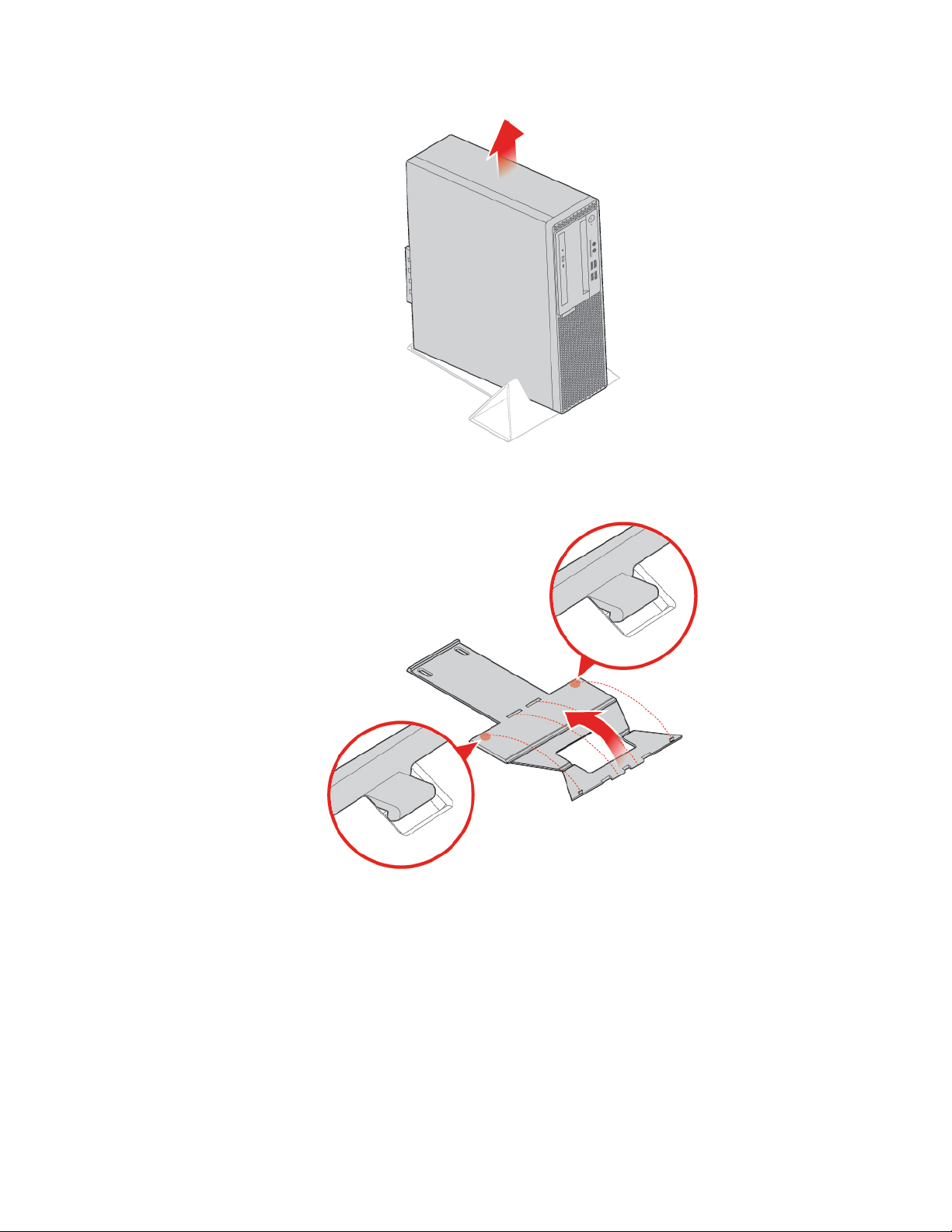
Figuur 9. De verticale standaard verwijderen
Figuur 10. De verticale standaard in elkaar zetten
Hoofdstuk 4. Hardware vervangen 15
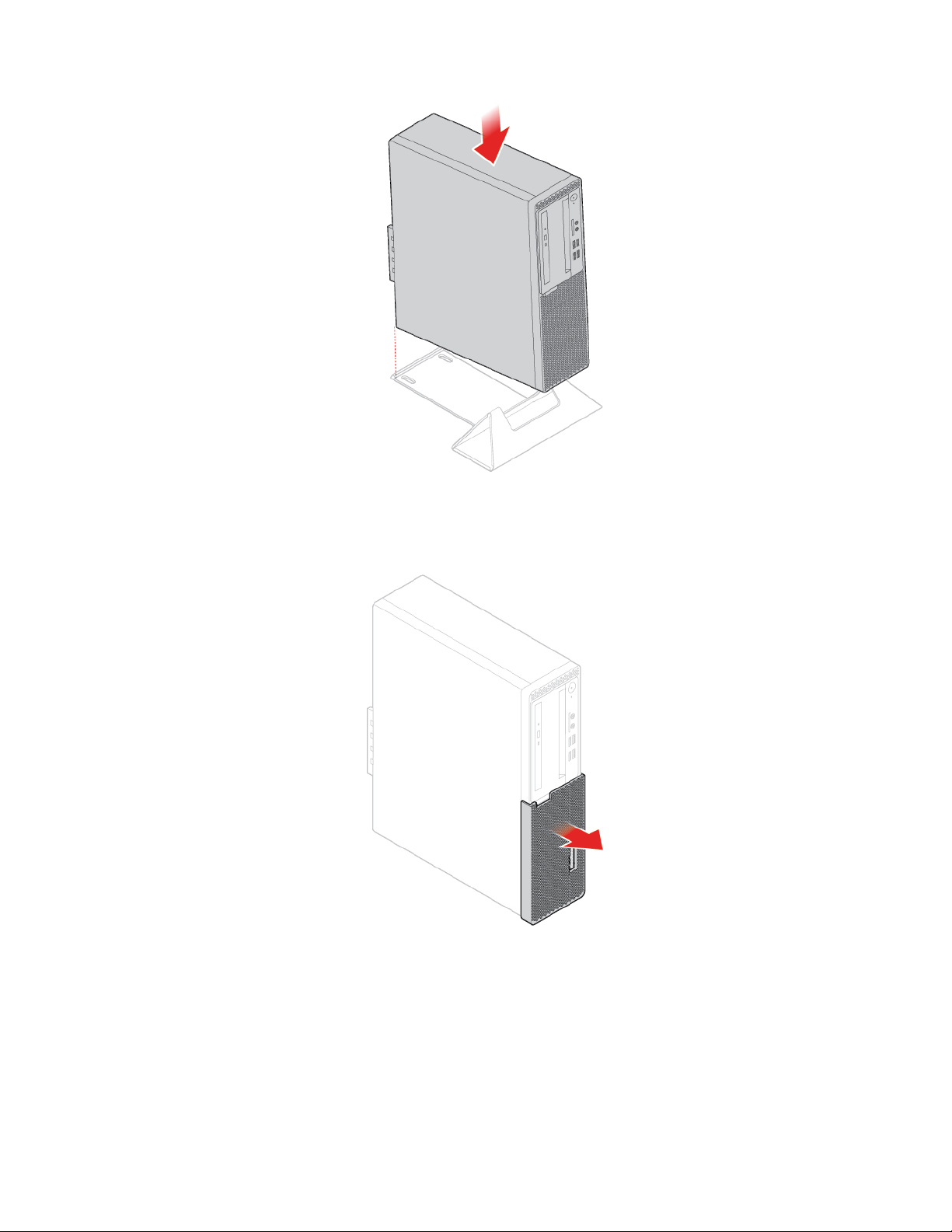
Figuur 11. De verticale standaard installeren
• Stofrooster
Figuur 12. Het stofrooster verwijderen
16 M725s Gebruikershandleiding en handboek voor hardwareonderhoud
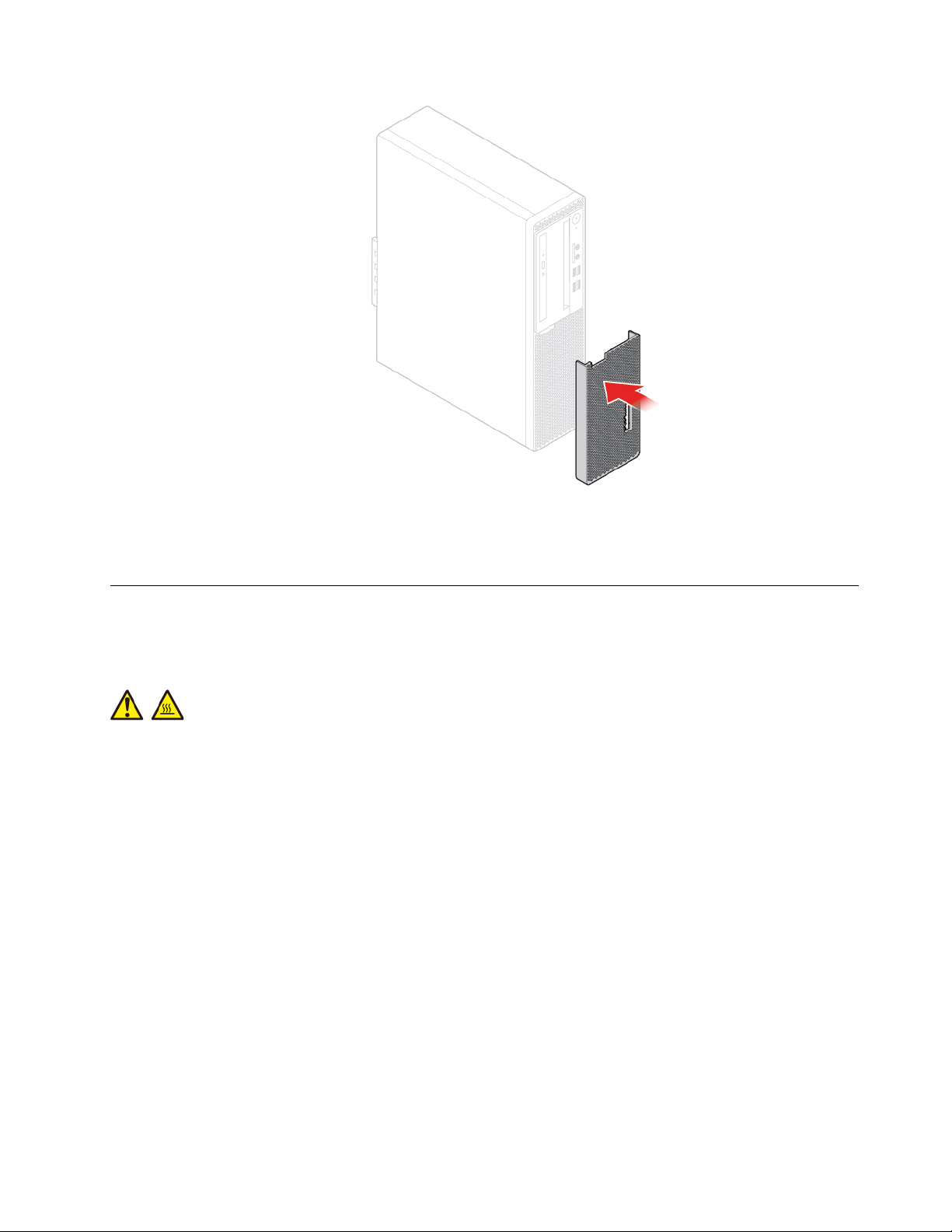
Figuur 13. Het stofrooster installeren
4. Sluit de externe kabels en netsnoeren weer op de bijbehorende aansluitingen op de computer aan.
De kap van de computer verwijderen
Attentie: Maak uw computer niet open of probeer deze niet te repareren voordat u de Handleiding met
belangrijke productinformatie hebt gelezen.
WAARSCHUWING:
Zet de computer uit en laat de computer enkele minuten afkoelen voor u de computerkap opent.
1. Verwijder alle media uit de stations en schakel alle aangesloten apparatuur uit en zet vervolgens de
computer uit.
2. Ontkoppel alle netsnoeren van het stopcontact en ontkoppel alle kabels van de computer.
3. Ontgrendel eventueel aanwezige sloten waarmee de computerkap is vastgezet.
4. Verwijder externe opties. Zie 'Externe opties vervangen' op pagina 14.
5. Verwijder de kap van de computer.
Hoofdstuk 4. Hardware vervangen 17
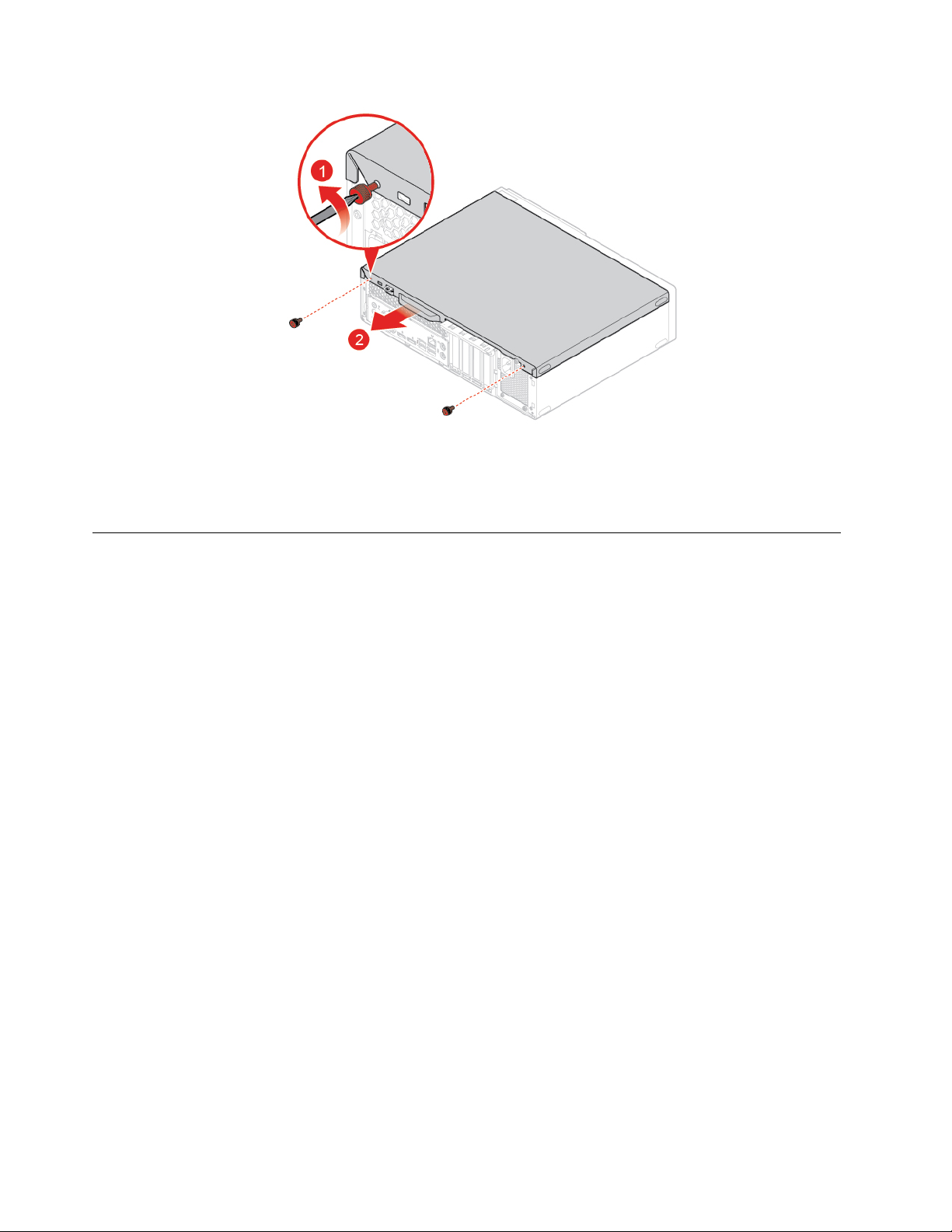
Figuur 14. De kap van de computer verwijderen
6. Voer de vervanging uit. Zie 'Vervangen van de onderdelen voltooien' op pagina 62.
De frontplaat vervangen
Attentie: Maak uw computer niet open of probeer deze niet te repareren voordat u de Handleiding met
belangrijke productinformatie hebt gelezen.
1. Verwijder externe opties. Zie 'Externe opties vervangen' op pagina 14.
2. Verwijder de kap van de computer. Zie 'De kap van de computer verwijderen' op pagina 17.
3. Plaats de frontplaat opnieuw.
18
M725s Gebruikershandleiding en handboek voor hardwareonderhoud
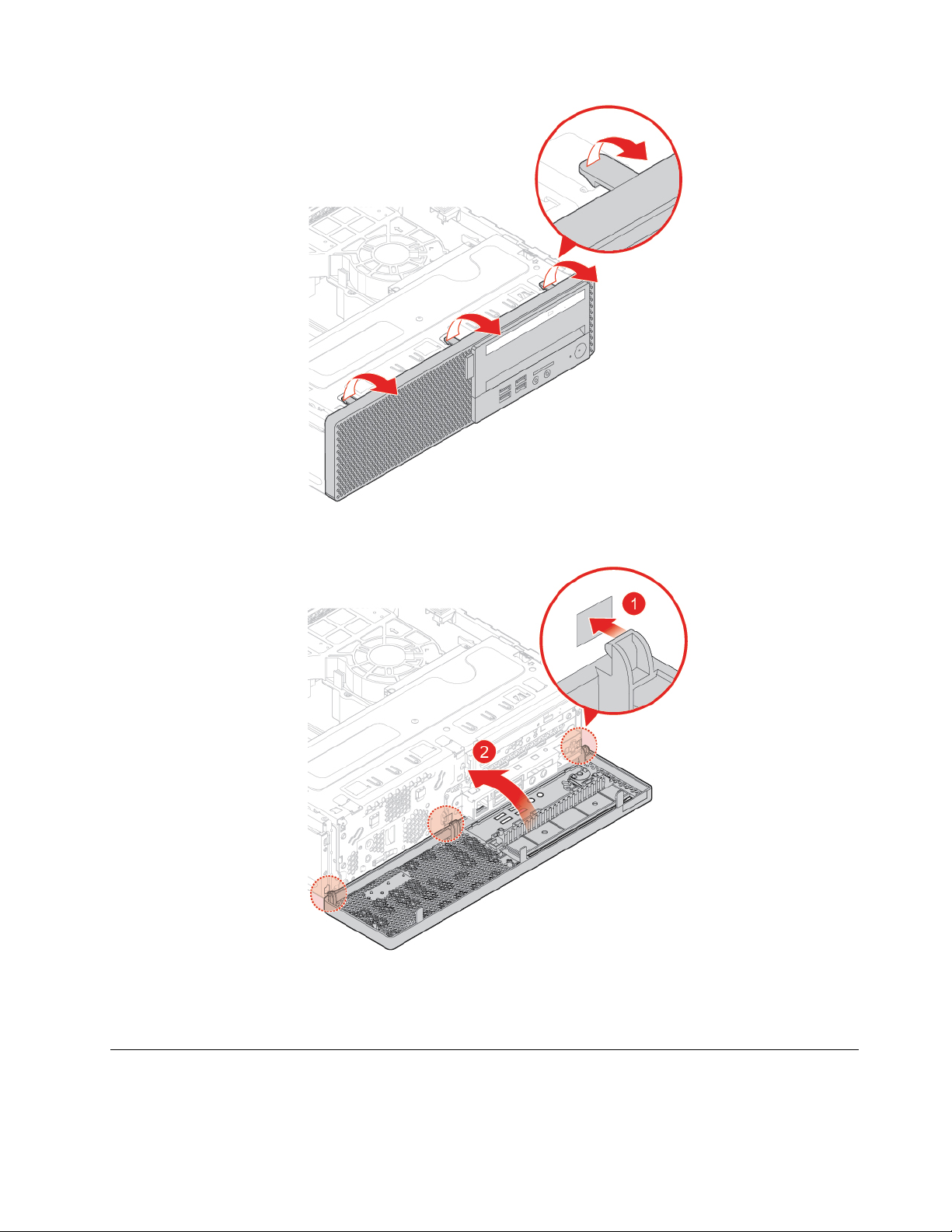
Figuur 15. De frontplaat verwijderen
Figuur 16. De frontplaat aanbrengen
4. Voltooi het vervangen. Zie 'Vervangen van de onderdelen voltooien' op pagina 62.
Het optische-schijfstation vervangen
Attentie: Maak uw computer niet open of probeer deze niet te repareren voordat u de Handleiding met
belangrijke productinformatie hebt gelezen.
Hoofdstuk 4. Hardware vervangen 19

1. Verwijder externe opties. Zie 'Externe opties vervangen' op pagina 14.
2. Verwijder de kap van de computer. Zie 'De kap van de computer verwijderen' op pagina 17.
3. Verwijder de frontplaat. Zie 'De frontplaat vervangen' op pagina 18.
4. Ontkoppel de signaal- en voedingskabels van het optische station.
5. Vervang het optische station.
Figuur 17. Het optische station verwijderen
Figuur 18. De beugel van het optische station verwijderen
20 M725s Gebruikershandleiding en handboek voor hardwareonderhoud

Figuur 19. De optisch stationbeugel installeren
Figuur 20. Het optische station installeren
6. Sluit de signaalkabel en de voedingskabel aan op het nieuwe station.
7. Plaats de verwijderde onderdelen terug. Zie 'Vervangen van de onderdelen voltooien' op pagina 62 om
de vervanging te voltooien.
Het schijfcompartiment omhoog en omlaag kantelen
Attentie: Maak uw computer niet open of probeer deze niet te repareren voordat u de Handleiding met
belangrijke productinformatie hebt gelezen.
1. Verwijder externe opties. Zie 'Externe opties vervangen' op pagina 14.
2. Verwijder de kap van de computer. Zie 'De kap van de computer verwijderen' op pagina 17.
3. Verwijder de frontplaat. Zie 'De frontplaat vervangen' op pagina 18.
4. Draai het schijfcompartiment omhoog en omlaag.
Hoofdstuk 4. Hardware vervangen 21

Figuur 21. De houder van het schijfstation omhoog kantelen
Figuur 22. De houder van het schijfstation omlaag kantelen
5. Plaats de verwijderde onderdelen terug. Zie 'Vervangen van de onderdelen voltooien' op pagina 62 om
de vervanging te voltooien.
22
M725s Gebruikershandleiding en handboek voor hardwareonderhoud

Het opslagstation vervangen
Attentie: Maak uw computer niet open of probeer deze niet te repareren voordat u de Handleiding met
belangrijke productinformatie hebt gelezen.
1. Verwijder externe opties. Zie 'Externe opties vervangen' op pagina 14.
2. Verwijder de kap van de computer. Zie 'De kap van de computer verwijderen' op pagina 17.
3. Verwijder de frontplaat. Zie 'De frontplaat vervangen' op pagina 18.
4. Kantel de houder van het schijfstation omhoog. Zie 'Het schijfcompartiment omhoog en omlaag
kantelen' op pagina 21.
5. Ontkoppel de signaal- en voedingskabels van het opslagstation.
6. Vervang het opslagstation.
• primair 2,5-inch of 3,5-inch opslagstation
Figuur 23. De primaire beugel van het opslagstation verwijderen
Figuur 24. Het 3,5-inch primaire opslagstation of de opslagconverter verwijderen
Hoofdstuk 4. Hardware vervangen 23

Opmerking: Sla deze stap over als u het 3,5-inch primaire opslagstation vervangt.
Figuur 25. Het 2,5-inch primaire opslagstation van de opslag converter verwijderen
Opmerking: Sla deze stap over als u het 3,5-inch primaire opslagstation vervangt.
Figuur 26. Het 2,5-inch primaire opslagstation in de opslag converter installeren
24 M725s Gebruikershandleiding en handboek voor hardwareonderhoud

Figuur 27. Het 3,5-inch primaire opslagstation of de opslagconverter installeren
Figuur 28. De primaire beugel voor het opslagstation installeren
• secundair 2,5-inch opslagstation
Hoofdstuk 4. Hardware vervangen 25

Figuur 29. De buitenste beugel van het 2,5-inch secundaire opslagstation verwijderen
Figuur 30. De binnenste beugel van het 2,5-inch secundaire opslagstation verwijderen
Figuur 31. Het 2,5-inch secundaire opslagstation verwijderen
26 M725s Gebruikershandleiding en handboek voor hardwareonderhoud

Figuur 32. Het 2,5-inch secundaire opslagstation installeren
Figuur 33. De binnenste beugel van het 2,5-inch secundaire opslagstation installeren
Hoofdstuk 4. Hardware vervangen 27

Figuur 34. De buitenste beugel van het 2,5-inch secundaire opslagstation installeren
7. Sluit de signaalkabel en de voedingskabel aan op het nieuwe opslagstation.
8. Kantel het schijfcompartiment omlaag en installeer de verwijderde delen opnieuw. Zie 'Vervangen van
de onderdelen voltooien' op pagina 62 om de vervanging te voltooien.
De voedingsplaat van de aan/uit-knop en de kaartlezer vervangen
Attentie: Maak uw computer niet open of probeer deze niet te repareren voordat u de Handleiding met
belangrijke productinformatie hebt gelezen.
1. Verwijder externe opties. Zie 'Externe opties vervangen' op pagina 14.
2. Verwijder de kap van de computer. Zie 'De kap van de computer verwijderen' op pagina 17.
3. Verwijder de frontplaat. Zie 'De frontplaat vervangen' op pagina 18.
4. Ontkoppel de kabels van de aan/uit-knopplaat en de kaartlezer van de systeemplaat.
5. Vervang de voedingsplaat van de aan/uit-knop en de kaartlezer.
28
M725s Gebruikershandleiding en handboek voor hardwareonderhoud

Figuur 35. De voorste I/O-beugel verwijderen
Figuur 36. De voedingsplaat van de aan/uit-knop verwijderen
Figuur 37. De beugel van de kaartlezer verwijderen
Hoofdstuk 4. Hardware vervangen 29

Figuur 38. De kaartlezer verwijderen
Figuur 39. De kaartlezer installeren
30 M725s Gebruikershandleiding en handboek voor hardwareonderhoud

Figuur 40. De beugel van de kaartlezer installeren
Figuur 41. De voedingsplaat van de aan/uit-knop installeren
Hoofdstuk 4. Hardware vervangen 31

Figuur 42. De voorste I/O-beugel installeren
6. Sluit de nieuwe kabels van de aan/uit-knopplaat en de kaartlezer aan op de systeemplaat.
7. Plaats de verwijderde onderdelen terug. Zie 'Vervangen van de onderdelen voltooien' op pagina 62 om
de vervanging te voltooien.
De verlichte rode punt vervangen
Attentie: Maak uw computer niet open of probeer deze niet te repareren voordat u de Handleiding met
belangrijke productinformatie hebt gelezen.
1. Verwijder externe opties. Zie 'Externe opties vervangen' op pagina 14.
2. Verwijder de kap van de computer. Zie 'De kap van de computer verwijderen' op pagina 17.
3. Verwijder de frontplaat. Zie 'De frontplaat vervangen' op pagina 18.
4. Kantel de houder van het schijfstation omhoog. Zie 'Het schijfcompartiment omhoog en omlaag
kantelen' op pagina 21.
5. Koppel de kabel van de verlichte rode punt los van de systeemplaat.
6. Vervang de verlichte rode punt.
32
M725s Gebruikershandleiding en handboek voor hardwareonderhoud

Figuur 43. Het kapje van de verlichte rode punt verwijderen
Figuur 44. De verlichte rode punt verwijderen
Figuur 45. De verlichte rode punt installeren
Hoofdstuk 4. Hardware vervangen 33

Figuur 46. Het kapje van de verlichte rode punt installeren
7. Sluit de kabel van de nieuwe verlichte rode punt aan op de systeemplaat.
8. Kantel het schijfcompartiment omlaag en installeer de verwijderde delen opnieuw. Zie 'Vervangen van
de onderdelen voltooien' op pagina 62 om de vervanging te voltooien.
De interne luidspreker vervangen
Attentie: Maak uw computer niet open of probeer deze niet te repareren voordat u de Handleiding met
belangrijke productinformatie hebt gelezen.
1. Verwijder externe opties. Zie 'Externe opties vervangen' op pagina 14.
2. Verwijder de kap van de computer. Zie 'De kap van de computer verwijderen' op pagina 17.
3. Verwijder de frontplaat. Zie 'De frontplaat vervangen' op pagina 18.
4. Ontkoppel de kabel van de interne luidspreker van de systeemplaat.
5. Vervang de interne luidspreker.
Figuur 47. Op het nokje drukken
34 M725s Gebruikershandleiding en handboek voor hardwareonderhoud

Figuur 48. De houder van het schijfstation omhoog kantelen
Figuur 49. Interne luidspreker verwijderen
Hoofdstuk 4. Hardware vervangen 35

Figuur 50. De interne luidspreker installeren
Figuur 51. De houder van het schijfstation omlaag kantelen
6. Sluit de kabel van de nieuwe interne luidspreker aan op de systeemplaat.
7. Plaats de verwijderde onderdelen terug. Zie 'Vervangen van de onderdelen voltooien' op pagina 62 om
de vervanging te voltooien.
De thermische sensor vervangen
Attentie: Maak uw computer niet open of probeer deze niet te repareren voordat u de Handleiding met
belangrijke productinformatie hebt gelezen.
1. Verwijder externe opties. Zie 'Externe opties vervangen' op pagina 14.
2. Verwijder de kap van de computer. Zie 'De kap van de computer verwijderen' op pagina 17.
3. Verwijder de frontplaat. Zie 'De frontplaat vervangen' op pagina 18.
4. Koppel de kabel van de thermische sensor los van de systeemplaat.
36
M725s Gebruikershandleiding en handboek voor hardwareonderhoud

5. Vervang de thermische sensor.
Figuur 52. Op het nokje drukken
Figuur 53. De houder van het schijfstation omhoog kantelen
Hoofdstuk 4. Hardware vervangen 37

Figuur 54. De thermische sensor verwijderen
Figuur 55. De thermische sensor installeren
38 M725s Gebruikershandleiding en handboek voor hardwareonderhoud

Figuur 56. De houder van het schijfstation omlaag kantelen
6. Sluit de kabel van de nieuwe thermische sensor aan op de systeemplaat.
7. Plaats de verwijderde onderdelen terug. Zie 'Vervangen van de onderdelen voltooien' op pagina 62 om
de vervanging te voltooien.
De Wi-Fi-kaart vervangen
Attentie: Maak uw computer niet open of probeer deze niet te repareren voordat u de Handleiding met
belangrijke productinformatie hebt gelezen.
1. Verwijder externe opties. Zie 'Externe opties vervangen' op pagina 14.
2. Verwijder de kap van de computer. Zie 'De kap van de computer verwijderen' op pagina 17.
3. Verwijder de frontplaat. Zie 'De frontplaat vervangen' op pagina 18.
4. Kantel de houder van het schijfstation omhoog. Zie 'Het schijfcompartiment omhoog en omlaag
kantelen' op pagina 21.
5. Vervang de Wi-Fi-kaart.
Figuur 57. Het plaatje van de Wi-Fi-kaart verwijderen
Hoofdstuk 4. Hardware vervangen 39

Figuur 58. De Wi-Fi-antennekabels ontkoppelen
Figuur 59. De Wi-Fi-kaart verwijderen
Figuur 60. De Wi-Fi-kaart installeren
Figuur 61. De Wi-Fi-antennekabels aansluiten
40 M725s Gebruikershandleiding en handboek voor hardwareonderhoud

Figuur 62. Het plaatje van de Wi-Fi-kaart installeren
6. Kantel het schijfcompartiment omlaag en installeer de verwijderde delen opnieuw. Zie 'Vervangen van
de onderdelen voltooien' op pagina 62 om de vervanging te voltooien.
De Wi-Fi-antennes vervangen
Attentie: Maak uw computer niet open of probeer deze niet te repareren voordat u de Handleiding met
belangrijke productinformatie hebt gelezen.
1. Verwijder externe opties. Zie 'Externe opties vervangen' op pagina 14.
2. Verwijder de kap van de computer. Zie 'De kap van de computer verwijderen' op pagina 17.
3. Verwijder de frontplaat. Zie 'De frontplaat vervangen' op pagina 18.
4. Koppel de kabels van de Wi-Fi-antenne los van de Wi-Fi-kaart. Zie 'De Wi-Fi-kaart vervangen' op pagina
39.
5. Vervang de Wi-Fi-antennes.
• Voorste Wi-Fi-antenne
Figuur 63. De voorste Wi-Fi-antenne verwijderen
Hoofdstuk 4. Hardware vervangen 41

Figuur 64. De voorste Wi-Fi-antenne installeren
• Wi-Fi-antenne aan de achterkant
Figuur 65. De achterste Wi-Fi-antenne verwijderen
42 M725s Gebruikershandleiding en handboek voor hardwareonderhoud

Figuur 66. De achterste Wi-Fi-antenne installeren
6. Sluit de kabels van de nieuwe Wi-Fi-antennes aan op de Wi-Fi-kaart.
7. Plaats de verwijderde onderdelen terug. Zie 'Vervangen van de onderdelen voltooien' op pagina 62 om
de vervanging te voltooien.
Het M.2 SSD-station vervangen
Attentie: Maak uw computer niet open of probeer deze niet te repareren voordat u de Handleiding met
belangrijke productinformatie hebt gelezen.
1. Verwijder externe opties. Zie 'Externe opties vervangen' op pagina 14.
2. Verwijder de kap van de computer. Zie 'De kap van de computer verwijderen' op pagina 17.
3. Verwijder de frontplaat. Zie 'De frontplaat vervangen' op pagina 18.
4. Kantel de houder van het schijfstation omhoog. Zie 'Het schijfcompartiment omhoog en omlaag
kantelen' op pagina 21.
5. Raadpleeg afhankelijk van uw computermodel een van de volgende onderwerpen om het M.2 SSDstation te vervangen.
• Type 1
Figuur 67. De stopper eruit trekken
Hoofdstuk 4. Hardware vervangen 43

Figuur 68. Het M.2 SSD-station verwijderen
Figuur 69. Het M.2 SSD-station installeren
Figuur 70. De stopper plaatsen
• Type 2
44
M725s Gebruikershandleiding en handboek voor hardwareonderhoud

Figuur 71. De stopper eruit trekken
Figuur 72. Het M.2 SSD-station verwijderen
Figuur 73. Het M.2 SSD-station installeren
Hoofdstuk 4. Hardware vervangen 45

Figuur 74. De stopper plaatsen
6. Kantel het schijfcompartiment omlaag en installeer de verwijderde delen opnieuw. Zie 'Vervangen van
de onderdelen voltooien' op pagina 62 om de vervanging te voltooien.
De beugel van het M.2 SSD-station vervangen
Attentie: Maak uw computer niet open of probeer deze niet te repareren voordat u de Handleiding met
belangrijke productinformatie hebt gelezen.
1. Verwijder externe opties. Zie 'Externe opties vervangen' op pagina 14.
2. Verwijder de kap van de computer. Zie 'De kap van de computer verwijderen' op pagina 17.
3. Verwijder de frontplaat. Zie 'De frontplaat vervangen' op pagina 18.
4. Kantel de houder van het schijfstation omhoog. Zie 'Het schijfcompartiment omhoog en omlaag
kantelen' op pagina 21.
5. Verwijder het M.2 SSD-station. Zie 'Het M.2 SSD-station vervangen' op pagina 43.
6. Vervang de beugel van het M.2 SSD-station.
Figuur 75. De beugel voor het M.2 SSD-station verwijderen
46 M725s Gebruikershandleiding en handboek voor hardwareonderhoud

Figuur 76. De beugel voor het M.2 SSD-station installeren
7. Kantel het schijfcompartiment omlaag en installeer de verwijderde delen opnieuw. Zie 'Vervangen van
de onderdelen voltooien' op pagina 62 om de vervanging te voltooien.
De knoopcelbatterij vervangen
Attentie: Maak uw computer niet open of probeer deze niet te repareren voordat u de Handleiding met
belangrijke productinformatie hebt gelezen.
Opmerking: Als u de knoopcelbatterij wilt weggooien, raadpleeg dan de 'Kennisgeving lithiumknoopcelbatterij' in Veiligheid en garantie.
De computer heeft een speciaal geheugen voor de datum, de tijd en de instellingen voor ingebouwde
voorzieningen, zoals de configuratie van de parallelle aansluiting. Dankzij een knoopcelbatterij blijft deze
informatie ook bewaard nadat u de computer hebt uitgezet.
Meestal vereist de knoopcelbatterij geen onderhoud en hoeft u deze ook niet op te laden. Een
knoopcelbatterij gaat echter niet voor altijd mee. Als de knoopcelbatterij leeg raakt, gaan de datum, tijd en
configuratiegegevens (met inbegrip van de wachtwoorden) verloren. Er verschijnt dan een foutmelding
wanneer u de computer aanzet.
1. Verwijder externe opties. Zie 'Externe opties vervangen' op pagina 14.
2. Verwijder de kap van de computer. Zie 'De kap van de computer verwijderen' op pagina 17.
3. Verwijder de frontplaat. Zie 'De frontplaat vervangen' op pagina 18.
4. Kantel de houder van het schijfstation omhoog. Zie 'Het schijfcompartiment omhoog en omlaag
kantelen' op pagina 21.
5. Vervang de knoopcelbatterij.
Hoofdstuk 4. Hardware vervangen 47

Figuur 77. Maak de klem los
Figuur 78. De knoopcelbatterij verwijderen
48 M725s Gebruikershandleiding en handboek voor hardwareonderhoud

Figuur 79. De knoopcelbatterij installeren
Figuur 80. De knoopcelbatterij vastzetten met de vergrendeling
6. Kantel het schijfcompartiment omlaag en installeer de verwijderde delen opnieuw. Zie 'Vervangen van
de onderdelen voltooien' op pagina 62 om de vervanging te voltooien.
Een geheugenmodule vervangen
Attentie: Maak uw computer niet open of probeer deze niet te repareren voordat u de Handleiding met
belangrijke productinformatie hebt gelezen.
Zorg ervoor dat u de installatievolgorde voor geheugenmodules volgt die in de volgende afbeelding is
aangegeven.
Hoofdstuk 4. Hardware vervangen 49

1. Verwijder externe opties. Zie 'Externe opties vervangen' op pagina 14.
2. Verwijder de kap van de computer. Zie 'De kap van de computer verwijderen' op pagina 17.
3. Verwijder de frontplaat. Zie 'De frontplaat vervangen' op pagina 18.
4. Kantel de houder van het schijfstation omhoog. Zie 'Het schijfcompartiment omhoog en omlaag
kantelen' op pagina 21.
5. Vervang een geheugenmodule.
Figuur 81. Een geheugenmodule verwijderen
50 M725s Gebruikershandleiding en handboek voor hardwareonderhoud

Figuur 82. Geheugenmodule installeren
6. Kantel het schijfcompartiment omlaag en installeer de verwijderde delen opnieuw. Zie 'Vervangen van
de onderdelen voltooien' op pagina 62 om de vervanging te voltooien.
De module met het koelelement en de ventilator vervangen
Attentie: Maak uw computer niet open of probeer deze niet te repareren voordat u de Handleiding met
belangrijke productinformatie hebt gelezen.
WAARSCHUWING:
Het koelelement en de microprocessor kunnen zeer heet zijn. Zet de computer uit en laat de computer
enkele minuten afkoelen voor u de computerkap opent.
1. Verwijder externe opties. Zie 'Externe opties vervangen' op pagina 14.
2. Verwijder de kap van de computer. Zie 'De kap van de computer verwijderen' op pagina 17.
3. Verwijder de frontplaat. Zie 'De frontplaat vervangen' op pagina 18.
4. Kantel de houder van het schijfstation omhoog. Zie 'Het schijfcompartiment omhoog en omlaag
kantelen' op pagina 21.
5. Ontkoppel de kabel van de microprocessorventilator van de systeemplaat.
6. Vervang het koelvinblok en de ventilatoreenheid.
Hoofdstuk 4. Hardware vervangen 51

Figuur 83. Verwijderen van het koelvinblok
Figuur 84. Het koelvinblok en de ventilatoreenheid verwijderen
52 M725s Gebruikershandleiding en handboek voor hardwareonderhoud

Figuur 85. Het koelvinblok en de ventilatoreenheid installeren
Figuur 86. Het koelvinblok installeren
7. Sluit de nieuwe kabel van de microprocessor-ventilator aan op de systeemplaat.
8. Kantel het schijfcompartiment omlaag en installeer de verwijderde delen opnieuw. Zie 'Vervangen van
de onderdelen voltooien' op pagina 62 om de vervanging te voltooien.
De microprocessor vervangen
Attentie: Maak uw computer niet open of probeer deze niet te repareren voordat u de Handleiding met
belangrijke productinformatie hebt gelezen.
Hoofdstuk 4. Hardware vervangen 53

WAARSCHUWING:
Het koelelement en de microprocessor kunnen zeer heet zijn. Zet de computer uit en laat de computer
enkele minuten afkoelen voor u de computerkap opent.
1. Verwijder externe opties. Zie 'Externe opties vervangen' op pagina 14.
2. Verwijder de kap van de computer. Zie 'De kap van de computer verwijderen' op pagina 17.
3. Verwijder de frontplaat. Zie 'De frontplaat vervangen' op pagina 18.
4. Kantel de houder van het schijfstation omhoog. Zie 'Het schijfcompartiment omhoog en omlaag
kantelen' op pagina 21.
5. Verwijder het koelvinblok en de ventilatoreenheid. Zie 'De module met het koelelement en de ventilator
vervangen' op pagina 51.
6. Noteer de kabelgeleiding en de kabelaansluitingen op de achterplaat en koppel vervolgens alle kabels
van de systeemplaat los. Zie 'Systeemplaat' op pagina 5.
7. Vervang de microprocessor.
Opmerkingen:
• Uw microprocessor en aansluiting zien er mogelijk anders uit dan in de afbeelding hieronder.
• Raak alleen de zijkanten van de microprocessor aan. Raak de gouden contactpunten aan de
onderkant niet aan.
• Zorg dat er niets op de aansluiting van de microprocessor valt zolang deze open ligt. De
contactpunten moeten zo schoon mogelijk blijven.
Figuur 87. De hendel losmaken
54 M725s Gebruikershandleiding en handboek voor hardwareonderhoud

Figuur 88. Microprocessor verwijderen
Figuur 89. Microprocessor installeren
Hoofdstuk 4. Hardware vervangen 55

Figuur 90. De beugel met de hendel vastzetten
8. Leid alle kabels die u hebt losgekoppeld van de systeemplaat, en sluit de kabels vervolgens weer aan op
de systeemplaat.
9. Kantel het schijfcompartiment omlaag en installeer de verwijderde delen opnieuw. Zie 'Vervangen van
de onderdelen voltooien' op pagina 62 om de vervanging te voltooien.
Een PCI Express-kaart vervangen
Attentie: Maak uw computer niet open of probeer deze niet te repareren voordat u de Handleiding met
belangrijke productinformatie hebt gelezen.
1. Verwijder externe opties. Zie 'Externe opties vervangen' op pagina 14.
2. Verwijder de kap van de computer. Zie 'De kap van de computer verwijderen' op pagina 17.
3. Verwijder de frontplaat. Zie 'De frontplaat vervangen' op pagina 18.
4. Kantel de houder van het schijfstation omhoog. Zie 'Het schijfcompartiment omhoog en omlaag
kantelen' op pagina 21.
5. Vervang een PCI Express-kaart.
56
M725s Gebruikershandleiding en handboek voor hardwareonderhoud

Opmerking: Als de kaart vastzit met een kaartklem, drukt u op de vergrendeling, zoals weergegeven,
om deze te openen. Verwijder de kaart vervolgens voorzichtig uit de sleuf.
Figuur 91. Een PCI Express-kaart verwijderen
Figuur 92. Een PCI Express-kaart installeren
6. Kantel het schijfcompartiment omlaag en installeer de verwijderde delen opnieuw. Zie 'Vervangen van
de onderdelen voltooien' op pagina 62 om de vervanging te voltooien.
Hoofdstuk 4. Hardware vervangen 57

De aanwezigheidsschakelaar voor de kap vervangen
Attentie: Maak uw computer niet open of probeer deze niet te repareren voordat u de Handleiding met
belangrijke productinformatie hebt gelezen.
1. Verwijder externe opties. Zie 'Externe opties vervangen' op pagina 14.
2. Verwijder de kap van de computer. Zie 'De kap van de computer verwijderen' op pagina 17.
3. Koppel de kabel van de aanwezigheidsschakelaar voor de kap los van de systeemplaat.
4. Vervang de aanwezigheidsschakelaar voor de kap.
Figuur 93. De aanwezigheidsschakelaar kap verwijderen
58 M725s Gebruikershandleiding en handboek voor hardwareonderhoud

Figuur 94. De aanwezigheidsschakelaar voor de kap plaatsen
5. Sluit de kabel van de nieuwe aanwezigheidsschakelaar voor de kap aan op de systeemplaat.
6. Plaats de verwijderde onderdelen terug. Zie 'Vervangen van de onderdelen voltooien' op pagina 62 om
de vervanging te voltooien.
De voedingseenheid vervangen
Attentie: Maak uw computer niet open of probeer deze niet te repareren voordat u de Handleiding met
belangrijke productinformatie hebt gelezen.
Hoewel er geen bewegende onderdelen in de computer zitten als het netsnoer uit het stopcontact is gehaald,
is het voor uw veiligheid en de certificering door Underwriters Laboratories (UL) noodzakelijk de volgende
waarschuwingen ter harte te nemen.
WAARSCHUWING:
Gevaarlijke bewegende onderdelen. Houd uw vingers en andere lichaamsdelen op afstand.
WAARSCHUWING:
Verwijder nooit de kap van de voedingseenheid of van enige component waarop het volgende label is
bevestigd.
Hoofdstuk 4. Hardware vervangen 59

In componenten met dit label, bevinden zich gevaarlijke spannings-, stroom- of energieniveaus. Er
bevinden zich in deze componenten geen onderdelen die onderhoud vereisen. Als u een probleem
met een van deze onderdelen vermoedt, neemt u contact op met een onderhoudstechnicus.
1. Verwijder externe opties. Zie 'Externe opties vervangen' op pagina 14.
2. Verwijder de kap van de computer. Zie 'De kap van de computer verwijderen' op pagina 17.
3. Verwijder de frontplaat. Zie 'De frontplaat vervangen' op pagina 18.
4. Kantel de houder van het schijfstation omhoog. Zie 'Het schijfcompartiment omhoog en omlaag
kantelen' op pagina 21.
5. Ontkoppel de kabels van de voedingseenheid van de systeemplaat.
6. Vervang de voedingseenheid.
Figuur 95. De voedingseenheid verwijderen
60 M725s Gebruikershandleiding en handboek voor hardwareonderhoud

Figuur 96. De voedingseenheid installeren
7. Sluit de nieuwe voedingskabels aan op de systeemplaat.
8. Kantel het schijfcompartiment omlaag en installeer de verwijderde delen opnieuw. Zie 'Vervangen van
de onderdelen voltooien' op pagina 62 om de vervanging te voltooien.
De systeemplaat vervangen
Attentie: Maak uw computer niet open of probeer deze niet te repareren voordat u de Handleiding met
belangrijke productinformatie hebt gelezen.
1. Verwijder externe opties. Zie 'Externe opties vervangen' op pagina 14.
2. Verwijder de kap van de computer. Zie 'De kap van de computer verwijderen' op pagina 17.
3. Verwijder de frontplaat. Zie 'De frontplaat vervangen' op pagina 18.
4. Verwijder de I/O-beugel voor. Zie 'De voedingsplaat van de aan/uit-knop en de kaartlezer vervangen' op
pagina 28.
5. Kantel de houder van het schijfstation omhoog. Zie 'Het schijfcompartiment omhoog en omlaag
kantelen' op pagina 21.
6. Verwijder alle geheugenmodules. Zie 'Een geheugenmodule vervangen' op pagina 49.
7. Verwijder het koelvinblok en de ventilatoreenheid. Zie 'De module met het koelelement en de ventilator
vervangen' op pagina 51.
8. Verwijder de microprocessor. Zie 'De microprocessor vervangen' op pagina 53.
9. Verwijder alle PCI Express-kaarten. Zie 'Een PCI Express-kaart vervangen' op pagina 56.
10. Verwijder de Wi-Fi-kaart. Zie 'De Wi-Fi-kaart vervangen' op pagina 39.
11. Verwijder het M.2 SSD-station. Zie 'Het M.2 SSD-station vervangen' op pagina 43.
12. Noteer de kabelgeleiding en de kabelaansluitingen op de achterplaat en koppel vervolgens alle kabels
van de systeemplaat los. Zie 'Systeemplaat' op pagina 5.
13. Vervang de systeemplaat.
Opmerkingen:
• De nummers in de volgende afbeelding geven de locaties van de schroeven aan en niet een
specifieke volgorde voor het verwijderen en terugplaatsen van de schroeven.
• Pak de systeemplaat voorzichtig bij de randen vast.
Hoofdstuk 4. Hardware vervangen 61

• De defecte systeemplaat moet worden teruggezonden met een kapje van de
microprocessoraansluiting om de pennen te beschermen tijdens verzending en hantering.
14. Leid alle kabels naar de nieuwe systeemplaat en sluit de kabels aan.
15. Kantel het schijfcompartiment omlaag en installeer de verwijderde delen opnieuw. Zie 'Vervangen van
de onderdelen voltooien' op pagina 62 om de vervanging te voltooien.
Vervangen van de onderdelen voltooien
Nadat u onderdelen hebt geïnstalleerd of vervangen, brengt u de kap van de computer weer aan en sluit u de
losgekoppelde kabels weer aan.
1. Controleer of alle componenten weer op de juiste manier in de computer zijn vervangen en of alle losse
schroeven en stukken gereedschap zijn verwijderd.
2. Controleer voordat u de computerkap weer aanbrengt of de kabels goed liggen en nergens klem komen
te zitten. Houd de kabels uit de buurt van de scharnieren en de zijkanten van het computerchassis
wanneer u de computerkap terugplaatst.
3. Plaats de kap van de computer weer terug.
62
M725s Gebruikershandleiding en handboek voor hardwareonderhoud

Figuur 97. De kap van de computer weer aanbrengen
4. Externe opties installeren opnieuw installeren. Zie 'Externe opties vervangen' op pagina 14.
5. Plaats de computer rechtop.
6. Als er een slot beschikbaar is, gebruikt u dat om de computer te vergrendelen.
7. Sluit de externe kabels en netsnoeren weer op de bijbehorende aansluitingen op de computer aan.
Hoofdstuk 4. Hardware vervangen 63

64 M725s Gebruikershandleiding en handboek voor hardwareonderhoud

Bijlage A. Kennisgevingen
Mogelijk brengt Lenovo de in dit document genoemde producten, diensten of voorzieningen niet uit in alle
landen. Neem contact op met uw plaatselijke Lenovo-vertegenwoordiger voor informatie over de producten
en diensten die in uw regio beschikbaar zijn. Verwijzing in deze publicatie naar producten of diensten van
Lenovo houdt niet in dat uitsluitend Lenovo-producten of -diensten gebruikt kunnen worden. Functioneel
gelijkwaardige producten of diensten kunnen in plaats daarvan worden gebruikt, mits dergelijke producten of
diensten geen inbreuk maken op intellectuele eigendomsrechten of andere rechten van Lenovo. De gebruiker
is verantwoordelijk voor de samenwerking van Lenovo-producten of -diensten met producten of diensten
van anderen.
Mogelijk heeft Lenovo octrooien of octrooi-aanvragen met betrekking tot bepaalde in deze publicatie
genoemde producten. De levering van dit document geeft u geen recht op een licentie voor deze octrooien.
Vragen over licenties kunt u richten aan:
Lenovo (United States), Inc.
1009 Think Place - Building One
Morrisville, NC 27560
U.S.A.
Attention: Lenovo Director of Licensing
LENOVO LEVERT U DEZE PUBLICATIE OP 'AS IS'-BASIS. ER WORDEN GEEN UITDRUKKELIJKE OF
STILZWIJGENDE GARANTIES GEGEVEN, WAARONDER BEGREPEN DE GARANTIES VAN
VERHANDELBAARHEID EN GESCHIKTHEID VOOR EEN BEPAALD DOEL EN DE GARANTIE DAT DE
PUBLICATIE GEEN INBREUK MAAKT OP RECHTEN VAN DERDEN. Onder sommige jurisdicties is het
uitsluiten van stilzwijgende garanties niet toegestaan, zodat bovenstaande uitsluiting mogelijk niet op u van
toepassing is.
Deze informatie kan technische onnauwkeurigheden of typografische fouten bevatten. De informatie in deze
publicatie is onderhevig aan wijzigingen. Wijzigingen zullen in nieuwe uitgaven van deze publicatie worden
opgenomen. Lenovo kan de producten en/of programma's die in deze publicatie worden beschreven zonder
aankondiging wijzigen en/of verbeteren.
De producten die in dit document worden beschreven, zijn niet bedoeld voor gebruik bij implantaties of
andere levensondersteunende toepassingen waarbij storingen kunnen leiden tot letsel of overlijden. De
informatie in dit document heeft geen invloed op Lenovo-productspecificatie of garantie. Niets in dit
document zal worden opgevat als een uitdrukkelijke of stilzwijgende licentie of vrijwaring onder de
intellectuele-eigendomsrechten van Lenovo of derden. Alle informatie in dit document is afkomstig van
specifieke omgevingen en wordt hier uitsluitend ter illustratie afgebeeld. In andere gebruiksomgevingen kan
het resultaat anders zijn.
Lenovo behoudt zich het recht voor om door u verstrekte informatie te gebruiken of te distribueren op iedere
manier die zij relevant acht, zonder dat dit enige verplichting jegens u schept.
Verwijzingen in deze publicatie naar andere dan Lenovo-websites zijn uitsluitend opgenomen ter volledigheid
en gelden op geen enkele wijze als aanbeveling voor die websites. Het materiaal op dergelijke websites
maakt geen deel uit van het materiaal voor dit Lenovo-product. Gebruik van dergelijke websites is geheel
voor eigen risico.
Alle snelheids- en prestatiegegevens in dit document zijn verkregen in een gecontroleerde omgeving. De
resultaten dat in andere gebruiksomgevingen wordt verkregen, kunnen hiervan derhalve afwijken. Bepaalde
metingen zijn mogelijkerwijs uitgevoerd op systemen die nog in ontwikkeling waren en er wordt geen
garantie gegeven dat deze metingen op algemeen verkrijgbare machines gelijk zouden zijn. Bovendien zijn
© Copyright Lenovo 2018, 2019 65

bepaalde meetresultaten verkregen door middel van extrapolatie. Werkelijke resultaten kunnen afwijken.
Gebruikers van dit document dienen de gegevens voor hun omgeving te verifiëren.
66
M725s Gebruikershandleiding en handboek voor hardwareonderhoud

Bijlage B. Handelsmerken
LENOVO, het LENOVO-logo en het THINKCENTRE-logo zijn handelsmerken van Lenovo. DisplayPort en
Mini DisplayPort (mDP) en DisplayPort zijn handelsmerken van de Video Electronics Standards Association.
Alle andere handelsmerken zijn eigendom van de betreffende eigenaren. © 2019 Lenovo.
© Copyright Lenovo 2018, 2019 67

68 M725s Gebruikershandleiding en handboek voor hardwareonderhoud


